Bruksanvisning NWZ-S636F / S638F / S639F / S736F / S738F / S739F Sony Corporation (1)
|
|
|
- Gunnar Nyberg
- för 5 år sedan
- Visningar:
Transkript
1 Bruksanvisning NWZ-S636F / S638F / S639F / S736F / S738F / S739F 2008 Sony Corporation (1)
2 Bläddra i Bruksanvisning Använda knapparna i Bruksanvisning Klicka på knapparna som finns i övre högra delen av den här manualen för att komma till Innehållslistan, Home-menylistan eller Register. Går till innehållsförteckningen Sök efter det du letar efter från en lista över ämnen i bruksanvisningen. Går till Home-menylistan Söker i en lista över ämnen i bruksanvisningen. Går till registret Sök efter vad du letar efter från en lista över nyckelord som nämns i bruksanvisningen. Tips Du kan gå till önskad sida genom att klicka på sidnumret i innehållsförteckningen, Home-menylistan eller registret. Du kan gå till önskad sida genom att klicka på en sidreferens (t.ex. sidan 4) på en sida. Om du vill söka efter en sida med sökord klickar du på menyn Redigera, väljer alternativet Sök i Adobe Reader för att visa navigeringsramen, skriver sökordet i sökrutan och klickar på Sök. När du går till en annan sida kan du gå till föregående eller nästa sida genom att klicka på eller som finns placerade längst ned i skärmen för Adobe Reader. Användningsprocesserna kan variera beroende på din version av Adobe Reader.
3 Ändra sidlayout Knapparna längst ned i skärmen för Adobe Reader gör det möjligt för dig att välja hur sidorna ska visas. En sida Sidorna visas en i taget. När du bläddrar ändras skärmen till föregående eller efterföljande sida. Kontinuerligt Sidorna visas som en kontinuerlig serie av sidor. När du bläddrar visas kommande eller föregående sidor i en följd. Kontinuerligt - motstående Två sidor visas bredvid varandra med varje par som en del av en kontinuerlig serie. När du bläddrar, bläddras föregående eller nästa par sidor upp eller ner kontinuerligt. Motstående Två sidor visas bredvid varandra. När du bläddrar visas föregående eller efterföljande sidpar.
4 Innehåll Home-menylista... 6 Medföljande tillbehör... 8 Om den inbyggda programvaran...9 Delar och kontroller Spelarens reglage och skärmar Använda 5-vägsknappen och skärmen...14 Visa skärmen Now Playing...21 Använda OPTION-knappen Komma igång Förbered spelaren Ladda spelaren...23 Slå av och på spelaren...25 Hämta data Överföra data Spela upp musik Spela upp musik (Music Library) Söka efter spår med spårnamn...32 Söka efter spår enligt album...33 Söka efter spår med artist...34 Söka efter spår enligt genre...35 Söka efter spår med lanseringsår...36 Söka efter spår med mapp...37 Söka efter spår enligt inledande bokstav...38 Spela en spellista...39 Söka efter spår baserat på det spår som spelas för tillfället Spela upp spår i slumpvis ordning (Intelligent Shuffle) Spelar upp spår som har släppts under samma år i slumpvis ordning (Time Machine Shuffle)...41 Spela upp alla spår i slumpvis ordning...43 Spela upp spår med. SensMe Channels Vad är SensMe Channels?...44 Spela upp spår med SensMe Channels...44 Analysera spår på spelaren...47 Radera spår från Music Library Visa alternativmenyn för musik Ställa in musik Ställa in uppspelningsläge. (Play Mode) Ställa in uppspelningsintervall Visa skärmen för aktuell uppspelning. vid varje nytt spår (New Song Pop Up) Ställa in Album Display Format Ställa in sökningen enligt mappar. ( / Button Setting) Ställa in ljudkvalitet (Equalizer) Ändra ljudkvalitet...59 Anpassa ljudkvaliteten...61 Skapa mer levande ljud. (VPT(Surround)) Lyssna med klart stereoljud. (Clear Stereo) Korrigera ljud i högintervall. (DSEE(Sound Enhancer)) Justera volymnivån. (Dynamic Normalizer) Spela upp video Spela en video Ställa in visningsriktning för video Ställa in visning av videoskärm Ställa in funktionen Zoom Spela upp video kontinuerligt Ställa in visningsformat för. videolista Spela upp videoljud enbart Radera video från Video Library Visa alternativmenyn för video Spela upp Podcasts Spela upp Podcast-episoder Ta bort Podcast-episoder Visa alternativmenyn för Podcast... 82
5 Visa bilder Visa en bild Ställa in visningsriktning för bilder Ställa in visning av bildskärmen Spela upp bildspel Ange uppspelningsläge för bildspel Ställa in intervall för bildspel Ställa in visningsformat för. bildlistor Radera bilder från Photo Library Visa alternativmenyn för bilder Lyssna på FM-radio Lyssna på FM-radio Byta till FM-radio Förinställa radiostationer automatiskt (Auto Preset) Välja radiostationer...97 Förinställa radiostationer manuellt Radera förinställda radiostationer...99 Ställa in mottagning. (Scan Sensitivity) Byta till enkanaligt ljud/stereo (Mono/Auto) Visa alternativmenyn för. FM-radio Ställa in Skärmsläckare Ställa in tid för skärmsläckaren Ställa in tema Ställa in Wallpaper Justera skärmens ljusstyrka. (Brightness) Ställa in aktuell tid (Set Date-Time) Ställa in datumformat Ställa in tidsformat Visar information för spelaren. (Unit Information) Återställer till fabriksinställningar. (Reset all Settings) Formatera minnet (Format) Välja skärmspråk Användbara fakta Maximera batteriets driftstid Vad betyder format och. bithastighet? Vad är ett ljudformat? Vad är ett videoformat? Vad är ett bildformat? Lagra data Uppgradera spelarens fasta. programvara Egna inställningar Minska omgivande ljud (Brusreducering) (endast NWZ-S736F/S738F/S739F) Använda externa ljudkällor (External Input-läge) Användning som hörselskydd (Quiet Mode) Justera effekterna för brusreducering. (Set Noise Cancel level) Begränsa volymen. (AVLS (Volume Limit)) Stänga av ljudsignalen Felsökning Felsökning Meddelanden Övrig information Försiktighetsåtgärder Licens- och. varumärkesmeddelande Specifikationer Register Obs Vissa modeller kanske inte är tillgängliga beroende på i vilket land eller i vilken region som spelaren inhandlats.
6 Home-menylista Home-menyn visas när du trycker och håller BACK/HOME-knappen intryckt. Home-menyn är startpunkten för varje funktion, såsom uppspelning av spår, video och bilder, podcast-episoder, sökning efter spår, använda SensMe Channels, att lyssna på FM-radio och ändring av inställningar. Tips Skärmvisningen skiljer sig beroende på inställningarna för Wallpaper Settings ( sidan 114) och Theme Settings ( sidan 113). Skärmbilderna i den här bruksanvisningen är endast exempel. SensMe Channels FM Radio Intelligent Shuffle* 1 Time Machine Shuffle Shuffle All Photo Library Music Library All Songs Album Artist Genre Release Year Folder Playlists Initial Search Intelligent Shuffle Video Library * 1 visas istället för (Intelligent Shuffle) om spelaren får åtkomst till vissa onlinetjänster (endast tillgängligt i USA.). För att återställa (Intelligent Shuffle), formaterar du minnet på spelaren ( sidan 123).
7 Settings Music Settings Play Mode Playback Range Equalizer VPT(Surround) DSEE(Sound Enhance) Clear Stereo Dynamic Normalizer Album Display Format New Song Pop Up / Button Setting Video Settings Zoom Settings Video Orientation Display Continuous Playback Video List Format On-Hold Display Photo Settings Photo Orientation Display Slide Show Repeat Slide Show Interval Photo List Format FM Radio Settings Scan Sensitivity Mono/Auto Common Settings Unit Information AVLS (Volume Limit) Beep Settings Theme Settings Wallpaper Settings Screensaver Brightness Set Date-Time Date Display Format Time Display Format Reset all Settings Format Language Settings NC Settings* NC Modes Set Noise Can. level Podcast Library Now Playing * 1 Endast NWZ-S736F/S738F/S739F
8 Medföljande tillbehör Kontrollera att tillbehören finns i förpackningen. Hörlurar (1) USB-kabel (1) Hörsnäckor (storlek S,L) (1) Fästanordning (1) Används vid anslutning av spelaren till den valfria dockningsenheten etc. Ljudingångskabel* 1 Adapter för användning vid flygning (enkel/dubbel)* 1 CD-ROM-skiva* 2 * 3 (1) Windows Media Player 11 Media Manager for WALKMAN* 4 Content Transfer Bruksanvisning (PDF-fil) Quick Start Guide (1) * 1 Endast NWZ-S736F/S738F/S739F * 2 Försök inte spela upp den här CD-ROM-skivan på en ljud-cd-spelare. * 3 Beroende på i vilket land eller i vilken region du har köpt spelaren kan den inbyggda programvaran variera. * 4 Media Manager for WALKMAN är inte inbyggd i paket som säljs i USA. Hämta den från följande webbsida: Så här installerar du hörsnäckorna Om hörsnäckorna inte passar i öronen kanske du inte kan höra låga basljud. För att få bättre ljudkvalitet ändrar du storleken på hörsnäckorna och se till att de passar in i öronen. Vid inköpstillfället är hörsnäckor av storleken M installerade. L L Om hörsnäckorna inte passar i öronen ska du testa en av medföljande storlekar, S eller L. När du ändrar hörsnäckorna ska du vrida för att installera dem ordentligt i hörlurarna och förhindra att hörsnäckan lossnar från ditt öra. Om serienumret Serienumret som angivits för den här spelaren krävs för din registrering. Serienumret finns på spelarens baksida.
9 Om den inbyggda programvaran Windows Media Player 11 Windows Media Player kan importera ljuddata från CD-skivor och överföra data till spelaren. När du använder upphovsrättsskyddade WMA-ljudfiler och WMV-videofiler ska du använda den här programvaran. Överförbara filer: Musik (MP3, WMA), video (WMV), bilder (JPEG) För information om användning, se hjälpavsnittet för programvaran eller besök följande webbsida. Tips Vissa datorer som redan har Windows Media Player 10 installerat kan påträffa filbegränsning (AAC, videofiler etc.) som kan överföras genom dra och släpp. Om du installerar Windows Media Player 11 från den medföljande CD-ROM-skivan kan du lösa det här problemet och sedan överföra genom dra och släpp igen. Innan du installerar Windows Media Player 11 på datorn ska du kontrollera om programvaran eller tjänsten är kompatibel med Windows Media Player 11. Media Manager for WALKMAN* 1 Media Manager for WALKMAN kan överföra musik, bilder och video från datorn till spelaren och importera ljuddata från CD-skivor. Media Manager for WALKMAN kan även prenumerera på RSS-matning och överföra musik- och videofiler som har hämtats från RSS-kanaler. För detaljer om användning, se hjälpavsnittet för programvaran. Ljudfiler (AAC) eller video kan även överföras genom dra och släpp med Windows Utforskaren, liksom Media Manager for WALKMAN. Överförbara filer: Musik (MP3, WMA, AAC *2, WAV), Bilder (JPEG), Video (MPEG-4 Simple Profile, AVC (H.264/AVC) Baseline Profile, WMV *2*3 ), Podcast (musik, video) * 1 Om du har köpt in programpaketet i USA kan du hämta Media Manager for WALKMAN på följande webbsida: * 2 DRM-filer är inte kompatibla. * 3 Vissa WMV-filer kan inte spelas upp efter överföring med Media Manager for WALKMAN. Om du överför dem på nytt med Windows Media Player 11, kan de bli spelbara. Obs Upphovsrättsskyddade DVD-filmer eller inspelade digitala TV-program hanteras inte.
10 10 Content Transfer Med Content Transfer kan du överföra musik-, video- och bildfiler från en dator till din spelare genom en enkel dra-och-släpp-åtgärd. Du kan använda Windows Utforskaren eller itunes intuitivt för att dra och släppa data till Content Transfer. För detaljer angående användning, se hjälpavsnittet för programvaran. Överförbara filer: Musik (MP3, WMA, AAC* 1, WAV), Bilder (JPEG), Video (MPEG-4 Simple Profile, AVC (H.264/AVC) Baseline Profile, WMV* 1 * 2 ), Podcast (musik, video) * 1 DRM-filer är inte kompatibla. * 2 Vissa WMV-filer kan inte spelas upp efter att de överförts med Content Transfer. Om du överför dem på nytt med Windows Media Player 11, kan de bli spelbara. Tips ATRAC-filer kan överföras till spelaren efter konvertering till MP3-filformat. För att konvertera filer hämtar du MP3-konverteringsverktyget från webbsidan för kundsupport ( sidan 155).
11 11 Delar och kontroller Framsida Baksida BACK/HOME-knapp* 1 Tryck för att gå upp en nivå eller gå tillbaka till den föregående menyn. Tryck och håll BACK/HOMEknappen intryckt när du vill visa Home-menyn ( sidan 13). 5-vägsknapp* 2 Startar uppspelning och navigerar i spelarens menyer ( sidan 14). Hörlursuttag* 3 För anslutning av hörlurarna. För in kontakten tills den klickar på plats. Om hörlurarna är felaktigt anslutna kanske ljudet inte låter som det ska. Om brusreduceringsfunktionen (endast NWZ-S736F/S738F/S739F) Brusreduceringsfunktionen är endast tillgänglig vid användning av medföljande hörlurar. Hörlurarna som medföljer får endast användas för dessa modeller och inte för någon annan utrustning. WM PORT-uttag Använd det här uttaget för att ansluta den medföljande USB-kabeln eller perifera enheter som tillval, såsom tillbehör som stöder WM PORTEN. NOISE CANCELING-knapp (endast NWZ-S736F/S738F/S739F) Genom att föra reglaget för NOISE CANCELING i pilens riktning, aktiveras brusreduceringsfunktionen ( sidan 103). Skärm Skärmen kan variera beroende på funktionerna ( sidan 13). VOL +* 2 / -knapp Justerar volymen.
12 12 HOLD-knapp Med HOLD-knappen kan du förhindra att knapparna på spelaren trycks in av misstag när du bär den. Genom att föra HOLD-knappen i pilens riktning, avaktiveras alla knapparna. Om du för HOLDknappen i motsatt riktning avaktiveras HOLD-funktionen. OPTION/PWR OFF-knapp* 1 Visar alternativmenyn ( sidan 22, 49, 79, 82, 94, 102). Om du trycker och håller OPTION/ PWR OFF-knappen intryckt slås skärmen av och spelaren övergår i standby-läge. Om du trycker på någon knapp när spelaren är i standby-läge visas meddelandet Now Playing och spelaren är klar att användas. Dessutom är det så att om du lämnar spelaren i standbyläge i omkring en dag slås den av helt automatiskt. Om du trycker på en knapp när spelaren är avstängd visas först startskärmen och sedan skärmen Now Playing. Obs Spelaren förbrukar lite batterikraft även i standby-läget. Därför kan det hända att spelaren stängs av helt efter en kort stund, beroende på hur mycket kraft som finns kvar i batteriet. RESET-knapp Återställer spelaren när du trycker på RESET-knappen med ett litet stift etc. ( sidan 132). * 1 Funktioner markerade med på spelaren aktiveras om du trycker och håller överensstämmande knappar intryckta. * 2 De är taktila punkter. De underlättar användningen. * 3 Formen på hörlursuttagshålen varierar beroende på modell.
13 13 Spelarens reglage och skärmar Använd 5-vägsknappen och BACK/HOME-knappen för att navigera genom skärmarna, spela upp spår, video och bilder och för att ändra spelarens inställningar. Home-menyn visas när du trycker och håller BACK/HOME-knappen intryckt. Diagrammet nedan visar hur skärmen ändras när du trycker de olika knapparna. Exempelvis ändras spelarens skärm enligt nedan när du väljer Music Library Album på Home-menyn. Home-meny Välj (Music Library) och tryck på knappen. Music Library Tryck på BACK/ HOME-knappen. Tryck och håll BACK/HOME-knappen intryckt. Tryck på BACK/ HOME-knappen. Tryck och håll BACK/ HOME-knappen intryckt. Albumlista Välj Album och tryck på -knappen. Sparlista Välj önskat album och tryck på knappen. Tryck på BACK/ HOME-knappen. Tryck och håll BACK/ HOME-knappen intryckt. Välj önskat spår och tryck på. Uppspelningen startar. Skärmen Now Playing Tryck på BACK/ HOME-knappen. Tryck och håll BACK/ HOME-knappen intryckt.
14 14 Använda 5-vägsknappen och skärmen 5-vägsknappen styr olika funktioner på listskärmarna, miniatyrskärmarna och Now Playing -skärmen. * 1 De är taktila punkter. De underlättar användningen. Använda 5-vägsknappen på listskärmen Musik -knapp (uppspelning/ paus/bekräfta)* 1 / -knappar / -knappar Register Initialerna för spår- och albumnamn etc. visas i listan. Lista Informationsfält Information om spår, ikoner etc. visas ( sidan 20). Knappar / / Beskrivning Bekräftar ett alternativ i listan. Tryck och håll intryckt när du vill spela upp alla spår för det valda alternativet. Flyttar markören upp eller ned. Tryck och håll intryckt om du vill bläddra upp eller ned snabbare. Ändrar skärmar eller flyttar markören åt vänster eller höger för att visa en lista över alternativ när ett register visas. Visar föregående eller nästa skärm i listan när registret inte visas. Video Lista Knappar / / Beskrivning Bekräftar ett alternativ i listan. Flyttar markören upp eller ned. Tryck och håll intryckt om du vill bläddra upp eller ned snabbare. Visar föregående eller nästa skärm i listan.
15 15 Bild Lista Knappar / / Beskrivning Bekräftar ett alternativ i listan. Tryck och håll intryckt när du vill spela upp ett bildspel med alla bilder i det valda alternativet. Flyttar markören upp eller ned. Tryck och håll intryckt om du vill bläddra upp eller ned snabbare. Visar föregående eller nästa skärm i listan. Använda 5-vägsknappen på miniatyrskärmen* 1 Miniatyrer Knappar / / Beskrivning Visar spårlistan för det valda alternativet under musikhantering eller visar det valda alternativet under bildhantering. Startar uppspelningen av det valda alternativet under videoanvändning. Flyttar markören upp eller ned. Tryck och håll intryckt om du vill bläddra upp eller ned snabbare. Flyttar markören åt vänster eller höger. Tryck och håll nedtryckt om du vill flytta markören snabbare åt vänster eller höger och sedan bläddra uppåt eller nedåt på miniatyrskärmarna. * 1 Miniatyren står för en förminskad bildstorlek av omslagsbild, en scen ur en video, eller ett foto. Om du vill visa miniatyrbilder för album, se sidan 56; för videofiler, se sidan 76.
16 16 Använda 5-vägsknappen på skärmen Now Playing Musik Spårnamn Artistnamn Albumtitel Genre Lanseringsår Uppspelningsstatus Knappar / / Beskrivning Startar uppspelningen av ett spår. När uppspelningen startar visas på displayen och om knappen trycks in igen visas och uppspelningen pausas.* 1 Den här funktionen för paus och återupptagning är endast tillgänglig på skärmen Now Playing. Tryck på knappen / för att visa markören och bläddra genom visade alternativ. När genre, album title, eller andra funktioner väljs med markören trycker du på knappen för att visa en lista över artister som matchar genren för det spår som spelas eller spårlistan för albumet som spelas. När knappen / är inställd på Folder +/ ( sidan 58) Startar uppspelningen från första låten i nästa mapp* 2, den aktuella mappen eller föregående mapp. Tryck på knappen för att hoppa över första låten i den aktuella mappen eller föregående mapp. Tryck på knappen för att gå till första låten i nästa mapp. Flyttar uppspelningen till början av aktuellt, föregående eller nästa spår när den trycks in en eller flera gånger. Tryck och håll intryckt när du vill söka bakåt eller framåt på spår som spelas. * 1 Om det inte förekommer någon användning på mer än 3 minuter under tiden en låt har pausats, slås skärmen av och spelaren går in i standby-läge. * 2 Mappenheterna som spelaren hoppar över varierar enligt listan som visas före låtlistan. Om du exempelvis väljer en låt i följande ordning; Artist - albumlista - sparlista, kan du söka efter låtar genom att hoppa över album.
17 17 SensMe Channel Kanal Spårnamn Artistnamn Albumtitel Uppspelningsstatus Knappar / / Beskrivning Startar uppspelningen av ett spår. När uppspelningen startar visas på skärmen och om knappen trycks in igen visas och uppspelningen pausas. Tryck på knappen / för att bläddra genom listan över kanaler. Varje gång du trycker in knappen ändras kanal och låtuppspelningen startar från mitten av låten. Flyttar uppspelningen till början av aktuellt, föregående eller nästa spår när den trycks in en eller flera gånger. Tryck och håll intryckt när du vill söka bakåt eller framåt på spår som spelas.
18 18 Video Uppspelningsstatus När du ändrar skärmens orientering till horisontell ändras även riktningen för knapparna / / / och funktionerna. Knappar / / Beskrivning Startar uppspelningen av en video. När uppspelningen startar visas på skärmen och om knappen trycks in igen visas och uppspelningen pausas.* 1 Du kan bara spela upp och pausa video från skärmen Now Playing för video. Tryck på knappen / för att söka början av nästa, föregående eller den aktuella videon.* 2 Tryck på / -knappen när du snabbt vill söka bakåt eller framåt på en video som spelas. Under uppspelning kan du snabbsöka framåt/bakåt på 3 hastigheter genom att trycka på / -knappen upprepade gånger (( 10), ( 30), ( 100)). Genom att trycka och hålla ned knappen ökar hastigheten med 1 nivå och genom att släppa upp den återgår du till normal uppspelning. Under paus av uppspelning flyttas scenen något framåt eller bakåt genom att trycka lätt på knappen /. * 1 Om det inte förekommer någon användning på mer än 3 minuter under tiden en video pausas slås skärmen av och spelaren övergår i standby-läge. * 2 Om Continuous Playback är inställt på On kan du söka början av föregående eller nästa video från den aktuella videon ( sidan 75).
19 19 Bild Uppspelningsstatus När du ändrar skärmens orientering till horisontell ändras även riktningen för knapparna / / / och funktionerna. Knappar / Beskrivning visas på skärmen och ett bildspel startar. Om knappen trycks in igen visas och uppspelningen pausas.* 1 Visar föregående eller nästa bild. * 1 Om du spelar upp spår under tiden ett bildspel pausas slocknar skärmen om det inte förekommer någon användning under den angivna tiden i Screensaver Timing ( sidan 112). När ett spår spelas upp och ett tillhörande bildspel pausas och ingen åtgärd utförs på spelaren på mer än 3 minuter, stängs skärmen av och spelaren går till viloläget. FM Knappar / / Beskrivning Spelar upp eller pausar* 1 FM-radio. Förinställs genom att trycka och hålla vald frekvens intryckt. Väljer frekvenser. Väljer nästa mottagningsbara radiostation genom att trycka och hålla ned knappen. Väljer förinställningen. * 1 Om ingen användning förekommer på mer än 3 minuter när FM-radio har pausats slås skärmen av och spelaren går in i standby-läge.
20 20 Om informationsområdet Ikonerna, som visas i tabellen nedan syns i informationsområdet. Ikonerna varierar enligt uppspelningsstatus, inställningar eller skärmar. För information om ikoner, se varje referenssida. Ikoner,,,,,,,,,, etc,,,, Beskrivning Ikoner för uppspelningsstatus Spela upp, Pausa, Snabbspolning framåt/bakåt, Gå till början av nästa, aktuellt eller föregående spår Gå framåt/bakåt långsamt eller snabbt ( sidan 69) Ikonerna för låttitel, artistnamn, videotitel, fototitel, FM-radio Ikonerna för uppspelningsläge,, etc Uppspelningsläget är inställt på Repeat eller Shuffle ( sidan 53). Slide Show Repeat är inställt på On ( sidan 90) Ikoner för uppspelningsintervall Uppspelningsintervallet är inställt på Selected Range ( sidan 54),, etc Ikonerna för ljudeffektinställning ( sidan 60) eller brusreduceringsfunktionen (endast NWZ-S736F/S738F/S739F) ( sidan 103) Ikonerna för videoinställning Continuous Playback är inställd på On ( sidan 75), Zoom Settings är inställd på Auto eller Full ( sidan 73) Ikonerna för FM-radioinställning Mono/Auto är inställda på Mono ( sidan 101) Ikonerna för återstående batteri ( sidan 23)
21 21 Visa skärmen Now Playing Du kan snabbt visa skärmen Now Playing från olika skärmfönster. Now Playing BACK/HOMEknapp 5-vägsknapp Tryck och håll BACK/HOME-knappen intryckt tills Home-menyn visas. Tryck på / / / -knappen för att välja (Now Playing) och sedan på -knappen för att bekräfta. Detaljerad information om spåret som spelas visas. Tips Du kan visa skärmen Now Playing genom att trycka på OPTION/PWR OFF-knappen och välja Now Playing. Vid uppspelning av video eller bilder, eller när du lyssnar på FM radio, kan du välja Go to the song playback screen från alternativmenyn för att visa uppspelningsskärmen.
22 22 Använda OPTION-knappen Du kan ändra olika inställningar för varje funktion när du trycker på knappen OPTION/PWR OFF. Knappen OPTION/PWR OFF är användbar, eftersom du kan visa inställningsskärmen direkt utan att välja inställningsalternativ från menyn (Settings) på Home-menyn. OPTION /PWR OFF-knapp 5-vägsknapp Tryck på OPTION/PWR OFF-knappen. Alternativmenyn visas. Tryck på knappen / / / för att välja alternativ och tryck sedan på knappen för att bekräfta. Skärmen för det valda inställningsalternativet visas eller så utförs det valda kommandot. Alternativen för alternativmenyn varierar, beroende på skärmen där du trycker ned knappen OPTION/PWR OFF. För ytterligare information, se följande sidor. Visa alternativmenyn för musik ( sidan 49) Visa alternativmenyn för video ( sidan 79) Visa alternativmenyn för Podcast ( sidan 82) Visa alternativmenyn för bilder ( sidan 94) Visa alternativmenyn för FM-radio ( sidan 102)
23 23 Komma igång Förbered spelaren Ladda spelaren Spelarens batteri laddas när spelaren är ansluten till en dator som är igång. Använd den medföljande USB-kabeln när du ansluter spelaren till din dator. När du för in kontakten till USB-kabeln i spelaren ska du vända markeringen uppåt. När batterisymbolen för återstående batteri visar följande: är laddningen klar (laddningstiden är ca. 3 timmar). När du använder spelaren för första gången eller om du inte har använt den på en längre tid ska du ladda den helt (tills indikatorn för återstående batteri visar på skärmen). Ladda spelaren Batteriikonen på skärmen ändras så som visas nedan. Mer information om batteriets driftstid finns på sidan 161. När batterinivån sjunker blir ikonen mindre. Om LOW BATTERY. Please Charge. visas kan du inte använda spelaren. I sådana fall ska du ladda batteriet genom att ansluta spelaren till datorn.
24 24 Komma igång Obs Ladda batteriet i en jämn temperatur mellan 5 och 35 ºC. Du kan ladda batteriet ungefär 500 gånger innan det är förbrukat. Antalet uppladdningar kan variera beroende på under vilka förhållanden spelaren används. Batteriindikatorn på skärmen är inte exakt. Exempelvis innebär det inte att det är exakt en fjärdedels batteristyrka kvar när en sektion är svart. Do not disconnect. visas på skärmen när spelaren kommunicerar med datorn. Koppla inte från den medföljande USB-kabeln när meddelandet Do not disconnect. visas eller när data som överförs kan skadas. Kontrollknapparna på spelaren är avaktiverade när den är ansluten till en dator. Vissa USB-enheter som är anslutna till datorn kan störa spelarens funktion. Vi kan inte garantera att batteriet laddas om du använder egenhändigt byggda datorer eller modifierade datorer. Om datorn går in i energisparläge, exempelvis vilo- eller vänteläge, under tiden spelaren är ansluten via USB-kabeln laddas inte spelarens batteri. Istället fortsätter spelaren att dra ström från batteriet och laddar ur det. Lämna inte spelaren ansluten under längre perioder till en bärbar dator som inte är ansluten till en strömkälla, eftersom spelaren kan laddar ur datorns batteri. När spelaren är ansluten till en dator ska du inte slå på den, starta om eller aktivera den ur viloläge och inte heller stänga av datorn. Dessa åtgärder kan leda till felfunktion hos spelaren. Koppla ur spelaren från datorn innan du utför någon av dessa åtgärder. Om du inte har för avsikt att använda spelaren under ett halvår bör du ändå ladda batteriet minst en gång var 6:e till 12:e månad för bättre batterilivslängd.
25 25 Komma igång Slå av och på spelaren OPTION/ PWR OFF-knapp Slå på spelaren Tryck på valfri knapp för att slå på spelaren. Slå av spelaren Om du trycker på knappen OPTION/PWR OFF ( sidan 12), går spelaren in i standby-läge och skärmen slås av för att spara på batteriet. Om du trycker på någon knapp när du är i standby-läge visas skärmen Now Playing och spelaren blir klar för användning. Dessutom slås spelaren av automatiskt om standby-läget är aktiverat i omkring en dag. Om du trycker på någon knapp när spelaren stängs av visas först startskärmen och sedan skärmen Now Playing.
26 26 Komma igång Hämta data För att kunna lyssna på musik, titta på foton, spela upp videor och podcasts måste du första förbereda data på datorn. Använd lämpligt program för att importera data till datorn. För information om filformat som stöds, se Filformat som stöds ( sidan 158).
27 27 Komma igång Överföra data Du kan överföra data direkt med dra-och-släpp i Windows Utforskaren på datorn. Det finns vissa regler för uppspelningsbara datahierarkier. För att överföra data på korrekt sätt, se följande anvisningar. För information om inbyggd programvara som kan överföra data, se sidan 9. Tips Vissa datorer som redan har Windows Media Player 10 installerat kan påträffa filbegränsning (AAC, videofiler etc.) som kan överföras genom dra och släpp. Du kan avhjälpa problemet genom att installera Windows Media Player 11 från den medföljande cd-skivan (mer information finns i Installing the Operation Guide and software i Quick Start Guide ). Sedan kan du dra-och-släppa filer igen. Innan du installerar Windows Media Player 11 på datorn ska du kontrollera om programvaran eller tjänsten är kompatibel med Windows Media Player 11. Datahierarkin kan variera beroende på datormiljön. Vissa WMV-filer kan endast spelas upp om de överförs med Windows Media Player 11. Obs Koppla inte ur USB-kabeln under tiden meddelandet Do not disconnect visas på spelaren, eftersom det kan skada dataöverföringen. Du kan inte ändra mappnamn eller radera mapparna MUSIC, MP_ ROOT, VIDEO, PICTURES och PICTURE och PODCASTS. Ändra inte mapp- eller filnamnen direkt under mappen MP_ROOT eller MPE_ROOT. Det kan göra att de inte visas på spelaren. Anslut spelaren till datorn med den medföljande USB-kabeln. För in kontakten till USB-kabeln i spelaren med markeringen riktad uppåt. Markera spelaren på Windows Utforskaren och dra och släpp filerna. Spelaren visas i Windows Utforskaren som [WALKMAN].
28 28 Komma igång För spår (I Windows Utforskaren) Dra och släpp filer eller mappar i mappen MUSIC. Filer eller mappar utöver den 8:e nivån kan inte identifieras. 1:a 7:e 8:e (På spelaren) Mappar visas i mappnamnsordning först och filerna visas i filnamnsordning. Ingen skillnad görs mellan stora och små bokstäver. 9:e
29 29 Komma igång För video (I Windows Utforskaren) Dra och släpp filer eller mappar i mappen VIDEO. Både filer och mappar identifieras på den 1:a nivån i mappen VIDEO. Filer identifieras på den 2:a nivån. Mappar utöver den första nivån och filer utöver den andra nivån kan inte identifieras. 1:a 2:a 3:e (På spelaren) Videofiler visas i den ordning de överförs med dra-och-släpp. (Den senaste filen visas överst.) Tips Du kan ställa in JPEG-filer som miniatyrer för videofiler genom att placera JPEG-filerna i motsvarande videomappar. När du visar videolistan kan du se miniatyrer (små bilder för visning på menyn) för videofiler på spelaren. För att visa en miniatyr för en videofil skapar du en JPEG-fil (horisontal 160 vertikal 120 punkter, med tillägget:.jpg) och ge den samma namn som videofilen. Lagra den sedan i videofilens mapp.
30 30 Komma igång För bilder (I Windows Utforskaren) Dra och släpp filer eller mappar i mappen PICTURE. Både filer och mappar identifieras på den 1:a nivån i mappen PICTURE. Endast filer på andra nivån identifieras i mappen PICTURE. Utöver den 2:a nivån identifieras varken filer eller mappar. (På spelaren) Mappar under mappen PICTURE visas i alfabetisk ordning. Filer på den 1:a nivån i mappen PICTURE lagras i mappen <PICTURE>. 1:a 2:a 3:e * 1 Datahierarkin i PICTURES är samma som i PICTURE.
31 31 Komma igång För podcasts (I Windows Utforskaren) Drag och släpp kanalmappar till mappen PODCASTS och episodfiler till kanalmappar. På första nivån identifierar mappen PODCASTS bara mappar. Episodfilerna på första nivån identifieras inte. På andra nivån identifieras bara filer och mappar som inte identifieras från nivån. Utöver den 2:a nivån identifieras varken filer eller mappar. 1:a 2:a 3:e (På spelaren) Mappar under mappen PODCASTS visas i alfabetisk ordning. Filer i kanalmappar visas i alfabetisk ordning.
32 32 Spela upp musik Spela upp musik (Music Library) Du kan söka efter spår enligt titel, album, artist och genre etc. Music Library BACK/HOMEknapp 5-vägsknapp Söka efter spår med spårnamn Tryck och håll BACK/HOME-knappen intryckt tills Home-menyn visas. Tryck på knappen / / / för att välja Skärmen Music Library visas. (Music Library) och tryck Tryck på knappen / / / för att välja All Songs och tryck sedan på för att bekräfta. Listan över spår visas. Tryck på / / / för att välja ett spår och tryck sedan på knappen för att bekräfta. Det spår du har valt spelas upp och uppspelningen av övriga spår fortsätter i ordning.
33 33 Spela upp musik Söka efter spår enligt album Tryck och håll BACK/HOME-knappen intryckt tills Home-menyn visas. Tryck på knappen / / / för att välja Skärmen Music Library visas. (Music Library) och tryck Tryck på / / / för att välja Album och tryck sedan på för att bekräfta. Listan över album visas. Tryck på / / / för att välja ett album och tryck sedan på för att bekräfta. Spårlistan för det valda albumet visas. Tryck på knappen / / / för att välja ett spår och tryck sedan på för att bekräfta. Det spår du har valt spelas upp och uppspelningen av övriga spår fortsätter i ordning. Tips Du kan spela upp alla spår för ett listalternativ genom att välja alternativet från listan och sedan trycka på och hålla ned knappen i steg. Du kan ändra visningsformatet för albumlistan ( sidan 56). Du kan välja uppspelningsintervall för spåren ( sidan 54).
34 34 Spela upp musik Söka efter spår med artist Tryck och håll BACK/HOME-knappen intryckt tills Home-menyn visas. Tryck på knappen / / / för att välja Skärmen Music Library visas. (Music Library) och tryck Tryck på knappen / / / för att välja Artist och tryck sedan på knappen för att bekräfta. Listan över artister visas. Tryck på knappen / / / för att välja en artist och tryck sedan på knappen för att bekräfta. Albumlistan för den valda artisten visas. Tryck på knappen / / / för att välja ett album och tryck sedan på knappen för att bekräfta. Spårlistan för det valda albumet visas. Tryck på knappen / / / för att välja ett spår och tryck sedan på knappen för att bekräfta. Det spår du har valt spelas upp och uppspelningen av övriga spår fortsätter i ordning. Tips Du kan spela upp alla spår för ett listalternativ genom att välja alternativet från listan och trycka och hålla ned knappen i steg till. Du kan ändra visningsformatet för albumlistan ( sidan 56). Du kan välja uppspelningsintervall för spåren ( sidan 54).
35 35 Spela upp musik Söka efter spår enligt genre Tryck och håll BACK/HOME-knappen intryckt tills Home-menyn visas. Tryck på knappen / / / för att välja Skärmen Music Library visas. (Music Library) och tryck Tryck på knappen / / / för att välja Genre och tryck sedan på knappen för att bekräfta. Listan över genrer visas. Tryck på knappen / / / för att välja en genre och tryck sedan på knappen för att bekräfta. Listan för den valda genren visas. Tryck på knappen / / / för att välja en artist och tryck sedan på knappen för att bekräfta. Albumlistan för den valda artisten visas. Tryck på knappen / / / för att välja ett album och tryck sedan på för att bekräfta. Spårlistan för det valda albumet visas. Tryck på knappen / / / för att välja ett spår och tryck sedan på knappen för att bekräfta. Det spår du har valt spelas upp och uppspelningen av övriga spår fortsätter i ordning. Tips Du kan spela upp alla spår för ett listalternativ genom att markera alternativet från listan och hålla ned knappen i steg om till. Du kan ändra visningsformatet för albumlistan ( sidan 56). Du kan välja uppspelningsintervall för spår ( sidan 54).
36 36 Spela upp musik Söka efter spår med lanseringsår Tryck och håll BACK/HOME-knappen intryckt tills Home-menyn visas. Tryck på knappen / / / för att välja Skärmen Music Library visas. (Music Library) och tryck Tryck på knappen / / / för att välja Release Year och tryck Listan över lanseringsår visas. Tryck på knappen / / / för att välja ett år och tryck sedan på för att bekräfta. Artistlistorna för det valda lanseringsåret visas. Tryck på knappen / / / för att välja en artist och tryck sedan på för att bekräfta. Spårlistorna för artisten som valts för lanseringsåret visas. Tryck på knappen / / / för att välja ett spår och tryck sedan på för att bekräfta. Det spår du har valt spelas upp och uppspelningen av övriga spår fortsätter i ordning. Tips Du kan spela upp alla spår för ett listalternativ genom att välja alternativet från listan och trycka och hålla ned knappen i steg om till. Du kan välja uppspelningsintervall för spår ( sidan 54).
37 37 Spela upp musik Söka efter spår med mapp När du överför data till mappen MUSIC med dra-och-släpp i Windows Utforskaren kan du visa och spela upp data i mappen MUSIC upp till den 8:e nivån. Även om du använder ett annat program med överföringskapacitet för överföring av spår kan du söka efter spår i mappar. Tryck och håll BACK/HOME-knappen intryckt tills Home-menyn visas. Tryck på knappen / / / för att välja Skärmen Music Library visas. (Music Library) och Tryck på knappen / / / för att välja Folder och tryck sedan på för att bekräfta. Mapplistan eller spåret visas. Tryck på knappen / / / för att välja en mapp eller ett spår och tryck sedan på för att bekräfta. Spår- eller mapplistorna visas när du väljer en mapp. Uppspelningsskärmen visas när du väljer ett spår och uppspelningen startar. Upprepa steg tills önskat spår visas om det behövs. Det spår du har valt spelas upp och uppspelningen av övriga spår fortsätter i ordning. Tips Du kan välja uppspelningsintervall för spåren ( sidan 54). Obs Upp till 8 mappnivåer kan identifieras. Du kan inte spela upp alla spår för en mapp även om du väljer en mapp från listan och trycker och håller ned knappen i steg.
38 38 Spela upp musik Söka efter spår enligt inledande bokstav Du kan söka efter spår med den första bokstaven i artistens namn, albumets titel eller spårnamnet. Tryck och håll BACK/HOME-knappen intryckt tills Home-menyn visas. Tryck på knappen / / / för att välja Skärmen Music Library visas. (Music Library) och tryck Tryck på knappen / / / för att välja Initial Search och tryck Listan över kategorier du kan söka visas. Tryck på knappen / / / för att välja en kategori och tryck En skärmbild som låter dig välja en bokstav visas. Tryck på knappen / / / för att välja en inledande bokstav och tryck När sökningen är klar visas resultaten. När du väljer Artist eller Album, kan du göra sökresultaten smalare och välja ett specifikt spår. När du väljer Artist eller Album och du trycker och håller ned knappen spelas alla spår för alternativet.
39 39 Spela upp musik Spela en spellista Du kan spela upp listor med spår (spellistor). Du kan även skapa spellistor med den medföljande Windows Media Player 11, eller en annan programvara som kan överföras. Vissa spellistor kanske inte kan identifieras av spelaren beroende på programmet. För detaljer angående användning, se Hjälpavsnittet eller programvarans fabrikat. Tryck och håll BACK/HOME-knappen intryckt tills Home-menyn visas. Tryck på knappen / / / för att välja Skärmen Music Library visas. (Music Library) och tryck Tryck på knappen / / / för att välja Playlists och tryck sedan på knappen för att bekräfta. Listan över spellistor visas. Tryck på knappen / / / för att välja en spellista och tryck på för att bekräfta. Listan över spår visas. Tryck på knappen / / / för att välja ett spår och tryck sedan på för att bekräfta. Det spår du har valt spelas upp och uppspelningen av övriga spår fortsätter i ordning. Tips Du kan spela upp alla spår på en spellista genom att välja spellistan från listan över spellistor och trycka och hålla in knappen i steg.
40 40 Spela upp musik Söka efter spår baserat på det spår som spelas för tillfället Du kan söka efter andra spår, album och artister baserat på spårinformationen för spåret som spelas. För att använda den här funktionen behöver / Button Setting ställas in till Direct Search ( sidan 58). Now Playing BACK/HOMEknapp 5-vägsknapp Tryck och håll BACK/HOME-knappen intryckt tills Home-menyn visas. Tryck på knappen / / / för att välja (Now Playing) och tryck Skärmen Now Playing visas för det aktuella spåret. Tryck på för att visa en markör och välja ett alternativ där du vill söka efter spår och tryck sedan på för att bekräfta. Följande listor visas beroende på alternativet du markerat. Artist: Albumlistan för artisten som spelas. Album: Spårlistan för albumet som spelas. Genre: En lista över artister i samma genre som artisten som spelas. Lanseringsår: En lista över artister med spår från samma lanseringsår som det aktuella spåret. Obs Den här funktionen är inte synkad med podcast-episoder. Den här funktionen är inte tillgänglig när du lyssnar på SensMe Channels.
41 41 Spela upp musik Spela upp spår i slumpvis ordning (Intelligent Shuffle) Spelaren har 2 olika lägen för slumpmässig uppspelning (så kallat shuffle play ). Intelligent Shuffle BACK/HOMEknapp 5-vägsknapp Obs visas istället för (Intelligent Shuffle) om spelaren får åtkomst till vissa onlinetjänster (endast tillgängligt i USA.). För att återställa (Intelligent Shuffle), formaterar du minnet på spelaren ( sidan 123). Spelar upp spår som har släppts under samma år i slumpvis ordning (Time Machine Shuffle) Spelaren väljer ett år slumpmässigt och spelar alla överförda spår från det året i slumpmässig ordning. Tryck och håll BACK/HOME-knappen intryckt tills Home-menyn visas. Tryck på knappen / / / för att välja (Intelligent Shuffle), och tryck En skärm där du kan välja ett slumpmässigt läge visas. Tryck på knappen / / / för att välja Time Machine Shuffle och tryck Ett lanseringsår väljs slumpmässigt, spåren från det året blandas och spelas upp.
42 42 Spela upp musik Tips Du kan även välja Intelligent Shuffle från Music Library. När du startar uppspelning med Intelligent Shuffle ändras uppspelningsläget till Shuffle eller Shuffle&Repeat ( sidan 53). Uppspelningsläget kvarstår även om du avbryter Intelligent Shuffle, Shuffle eller Shuffle&Repeat. När du startar Time Machine Shuffle, ställs uppspelningsintervallet in till Selected Range ( sidan 54). Även om du avbryter Time Machine Shuffle behålls inställningen för Selected Range. Intelligent Shuffle avbryts automatiskt när du gör följande: Startar uppspelning av ett spår genom att välja det i Music Library etc. Ändrar uppspelningsläge. Ändrar uppspelningsintervall. Obs Medan animeringen som visas när spelaren väljer lanseringsår visas går det inte att använda funktionerna på spelaren. Spår som saknar publiceringsdata för år väljs inte i Time Machine Shuffle och kan inte spelas upp. En slumpvis uppspelning av alla spår startar om inget av spåren på spelaren har ett publiceringsår tilldelat sig. Om alla spår på spelaren som har ett lanseringsår tilldelat samma lanseringsår, eller om vissa av spåren har samma lanseringsår och resten av låtarna inte har något lanseringsår, visas inte animeringen som visas när publiceringsåret är valt och uppspelningen startar.
43 43 Spela upp musik Spela upp alla spår i slumpvis ordning Alla spår som är lagrade på spelaren spelas upp i slumpmässig ordning. Tryck och håll BACK/HOME-knappen intryckt tills Home-menyn visas. Tryck på knappen / / / för att välja (Intelligent Shuffle), och tryck En skärm där du kan välja ett slumpmässigt läge visas. Tryck på knappen / / / för att välja Shuffle All och tryck Alla spår blandas och uppspelningen påbörjas. Tips Du kan även välja Intelligent Shuffle från Music Library. När du startar uppspelning med Intelligent Shuffle ändras uppspelningsläget till Shuffle eller Shuffle&Repeat ( sidan 53). Uppspelningsläget kvarstår även om du avbryter Intelligent Shuffle, Shuffle eller Shuffle&Repeat. Intelligent Shuffle avbryts automatiskt om du gör följande: Startar uppspelning av ett spår genom att välja det i Music Library etc. Ändrar uppspelningsläge. Ändrar uppspelningsintervall.
44 44 Spela upp musik Spela upp spår med SensMe Channels Vad är SensMe Channels? SensMe Channels är en funktion som automatiskt väljer spår för att passa kanalteman och sedan spela upp dem. Du kan spela upp spår enligt läge, aktivitet och tid på dagen etc. Före uppspelning med SensMe Channels behöver ljudmönstret på spåren analyseras genom 12 TONE ANALYSIS, en utveckling från Sony. 12 TONE ANALYSIS är full med programvara såsom Content Transfer, eller Media Manager for WALKMAN. För information om analys av programvaran, se hjälpavsnittet för varje programvara. Du kan även analysera spår med spelaren ( sidan 47). Spela upp spår med SensMe Channels Du kan spela upp spår för att passa läge, aktivitet och tid på dagen etc., genom att välja kanaler. SensMe Channels BACK/HOMEknapp 5-vägsknapp Tryck och håll BACK/HOME-knappen intryckt tills Home-menyn visas. Tryck på knappen / / / för att välja (SensMe Channels) och tryck Uppspelningsskärmen för SensMe Channels visas och spelaren startar uppspelningen av spår.
45 45 Spela upp musik Tryck på knappen / för att välja önskad kanal. När kanalerna ändras startar uppspelningen av spåret i mitten. Knappen / och fungerar på samma sätt som vid musikuppspelning ( sidan 17). Tips Spåren spelas upp i slumpvis ordning. Varje gång du väljer kanal ändras uppspelningsordningen. Om du överför spår med Media Manager for WALKMAN eller Content Transfer och spåren spelas upp från det mest melodiska och rytmiska avsnittet. Obs Beroende på filformat kan vissa spår inte analyseras av 12 TONE ANALYSIS för Media Manager for WALKMAN eller Content Transfer. För dessa filer utför du funktionen Updating Channels från alternativmenyn ( sidan 47). Bara spår i Music Library spelas. Du kan inte spela upp podcast-episoder med SensMe Channels. Enligt analysen kan ett spår väljas av flera kanaler eller inte väljas av några. Alla spår kan dock spelas upp med kanalen Shuffle All. Varje gång du utför Updating Channels, kan analysresultatet variera.
46 46 Spela upp musik Lista över kanaler Kanal Morning (05:00~09:59) Daytime (10:00~15:59) Evening (16:00~18:59) Night (19:00~23:59) Midnight (24:00~04:59) Shuffle All Energetic Relax Upbeat Pop Ballad Lounge Acoustic Electronic Classical Extreme Beskrivning En av kanalerna visas enligt aktuell tid. Spela upp alla spår i Music Library i slumpvis ordning. Spelar upp spår med högt tempo och rytm. Spelar upp lugna spår. Spelar upp glada och livliga spår. Spelar upp långsamma spår och ballader. Spelar upp salongsmusik, såsom jazz och bossa nova. Spelar upp spår med ackustiska instrument. Spela upp spår med elektroniska instrument. Spelar upp klassisk musik. Spelar upp kraftfulla spår. Obs Kanaler som saknar spår visas inte i listan. Om du vill lyssna på Morning, Daytime, Evening, Night och Midnight enligt tidtabellen behöver Set Date-Time ( sidan 117) ställas in. Vid uppspelning med en tidsbaserad kanal ändras inte den tidsbaserade kanalen till nästa tidsbaserade kanal även om den angivna tiden har passerats. För att lyssna på nästa tidsbaserade kanal ska du ändra till en annan kanal och gå tillbaka.
47 47 Spela upp musik Analysera spår på spelaren Om du har överfört spår på annat sätt än genom att använda Content Transfer eller Media Manger for WALKMAN och vill lyssna på dem med SensMe Channels kan du analysera dem på spelaren. SensMe Channels BACK/HOMEknapp OPTION/ PWR OFF-knapp 5-vägsknapp Tryck och håll BACK/HOME-knappen intryckt tills Home-menyn visas. Tryck på knappen / / / för att välja (SensMe Channels) och tryck Tryck på knappen OPTION/PWR OFF för att visa alternativmenyn. Alternativmenyn visas. Tryck på knappen / / / för att välja Updating Channels och tryck Spelaren börjar analysera spåren. När analysen är klar visas skärmen SensMe Channels. Stoppa analys Tryck på BACK/HOME-knappen för att stoppa analysen. Spåren som har analyserats till den punkt där du stoppade analysen går att spela med SensMe Channels. Obs Om spår utan analys överförs till spelaren visas meddelandet, There is an unanalyzed song. Please select Updating Channels from Options menu.. Spelaren analyserar alla spår på en gång. Du kan inte analysera respektive spår. Resultaten för analysen kan variera mellan olika spelare, programvara och andra enheter. Om du ändrar kanal spelas analyserade spår med Updating Channels upp 45 sekunder in i spåren. Om spåren är mindre än 90 sekunder startar uppspelningen exakt från mitten av spåret.
48 48 Spela upp musik Radera spår från Music Library När du raderar spår ur Music Library använder du programvaran du använder för överföringen av spår, eller Windows Utforskaren. För detaljer om användning av programvaran, se hjälpavsnittet för programvaran.
49 49 Spela upp musik Visa alternativmenyn för musik Du kan visa alternativmenyn för musik genom att trycka på OPTION/PWR OFF-knappen på en listskärm (inklusive miniatyrvisningen), t.ex. spårlistan eller skärmen Now Playing eller SensMe Channels. I alternativmenyn för musik finns flera musikinställningar tillgängliga. Alternativen som visas i alternativmenyn kan variera beroende på vilken skärm som visas när du öppnar alternativmenyn. Alternativen visas på listskärmen Alternativ Beskrivning/sidreferens Now Playing Visar skärmen Now Playing. Detailed Information Visar detaljerad information för ett spår, såsom uppspelningstid, ljudformat, bithastighet och filnamn. Play Spelar upp alla spår för det valda alternativet. Album Display Format Ställer in format för albumlistan ( sidan 56).
50 50 Spela upp musik Alternativen visas på skärmen Now Playing Alternativ Beskrivning/sidreferens Play Mode Ställer in uppspelningsläge ( sidan 52). Playback Range Ställer in uppspelningsintervallet ( sidan 54). Equalizer Anpassar ljudkvaliteten ( sidan 59). VPT(Surround) Cover Art* 1 Detailed Information* 2 Add to WishList/Remove form Wishlist / Button Setting Anpassar inställningarna för VPT(Surround) ( sidan 62). Visar omslagsbild. Visar detaljerad information för ett spår, såsom uppspelningstid, ljudformat, bithastighet och filnamn. Lägger till spåret till önskelistan för att köpa det på på den tjänstesynkade programvaran./ Tar bort spåret från önskelistan. Ställer in användningen av knappen / till Direct Search eller Folder +/ ( sidan 58). Clock display Visar aktuell tid ( sidan 117). * 1 Skärmen Cover Art Under tiden skärmen för cover art visas kan du flytta spår till föregående eller nästa genom att trycka på knappen /. Om spåren saknar information för cover art visas standardbilden för spelaren. Omslagsbilden visas bara om information om omslag inkluderas. Du kan ställa in cover art med Windows Media Player 11, eller annan överföringskompatibel programvara förinställning av cover art. För information om användning, se hjälpavsnittet eller kontakta tillverkaren av programvaran. Omslagsbilder kanske inte visas beroende på omslagsbildens filformat. * 2 Skärmen Detailed Information När du visar den här skärmen från skärmen Now Playing kan du flytta spår till föregående eller nästa genom att trycka på knappen /. Uppspelningstid Filformat Bithastighet Upphovsrättsskyddade filer Vid uppspelning av variabel bithastighet visas meddelandet VBR. Den visade uppspelningstiden och förloppsindikatorn är ungefärliga. Filnamn
51 51 Spela upp musik Alternativen visas på skärmen SensMe Channels Alternativ Beskrivning/sidreferens Equalizer Anpassar ljudkvaliteten ( sidan 59). VPT(Surround) Anpassar inställningarna för VPT (Surround) ( sidan 62). Cover Art Visar omslagsbild ( sidan 50). Song Information Visar detaljerad information för ett spår, såsom uppspelningstid, ljudformat, bithastighet och filnamn ( sidan 50). Updating Channels Analyserar ljudmönster för spåren ( sidan 47). Clock display Visar aktuell tid ( sidan 117).
52 52 Ställa in musik Ställa in uppspelningsläge (Play Mode) Spelaren har olika uppspelningslägen, inklusive slumpmässig uppspelning och utvald upprepad uppspelning. Settings BACK/HOMEknapp 5-vägsknapp Tryck och håll BACK/HOME-knappen intryckt tills Home-menyn visas. Tryck på knappen / / / för att välja (Settings) och tryck Tryck på knappen / / / för att välja Music Settings och tryck Listan med alternativ för Music Settings visas. Tryck på knappen / / / för att välja Play Mode och tryck Listan över uppspelningslägen visas. Tryck på knappen / / / för att välja ett uppspelningsläge ( sidan 53) och tryck Listan med alternativ för Music Settings visas. Tips Du kan även välja uppspelningsläge på skärmen Now Playing. Tryck på OPTION/ PWR OFF och välj Play Mode från alternativmenyn.
53 53 Ställa in musik Lista över uppspelningslägen Uppspelningsinnehållet varierar beroende på inställning för uppspelningsintervall ( sidan 54). Uppspelningsläge/ ikon Normal/ingen ikon Repeat/ Shuffle/ Beskrivning Spåren inom uppspelningsintervallet spelas upp i ordningen enligt spårlistan. Spåren inom uppspelningsintervallet spelas upp i ordningen enligt spårlistan och uppspelningen upprepas. Spåren inom uppspelningsintervallet spelas upp i slumpvis ordning. Shuffle&Repeat/ Spåren inom uppspelningsintervallet spelas upp i slumpvis ordning och uppspelningen upprepas. Repeat 1 Song/ Aktuellt spår eller det spår som valdes i spårlistan spelas upprepade gånger. Obs När du startar Intelligent Shuffle ändras uppspelningsläget till Shuffle eller Shuffle&Repeat.
54 54 Ställa in musik Ställa in uppspelningsintervall Du kan ställa in uppspelningsintervall för spår. Settings BACK/HOMEknapp 5-vägsknapp Tryck och håll BACK/HOME-knappen intryckt tills Home-menyn visas. Tryck på knappen / / / för att välja (Settings) och tryck Tryck på knappen / / / för att välja Music Settings och tryck Listan med alternativ för Music Settings visas. Tryck på knappen / / / för att välja Playback Range och tryck En skärm visas där du kan välja uppspelningsintervall. Tryck på knappen / / / för att välja uppspelningsintervall och tryck Spelaren har 2 typer av uppspelningsintervall. All Range : Spelar upp alla spåren i Music Library. Välj detta alternativ om du vill spela upp album i Music Library sorterat efter spårlista. Selected Range : visas på skärmen och spår spelas upp endast i listorna från vilka uppspelningen startar (albumlista, artistlista etc.). (Standardinställning) Tips Du kan välja uppspelningsintervall för spår på skärmen Now Playing. Tryck på OPTION/PWR OFF och välj sedan Playback Range från alternativmenyn. Obs När Time Machine Shuffle startar ställs uppspelningsintervallet automatiskt in till Selected Range.
55 55 Ställa in musik Visa skärmen för aktuell uppspelning vid varje nytt spår (New Song Pop Up) Om du har ställt in skärmsläckaren på Clock eller Blank ( sidan 111) och ingen åtgärd utförs på en stund, ändras skärmen till att visa klockan eller en tom skärm. Om du ställer in New Song Pop Up på On, slås skärmen automatiskt på när ett nytt spår börjar. Settings BACK/HOMEknapp 5-vägsknapp Tryck och håll BACK/HOME-knappen intryckt tills Home-menyn visas. Tryck på knappen / / / för att välja (Settings) och tryck Tryck på knappen / / / för att välja Music Settings och tryck Listan med alternativ för Music Settings visas. Tryck på knappen / / / för att välja New Song Pop Up och tryck Tryck på knappen / / / för att välja On och tryck sedan på knappen för att bekräfta. Skärmen Now Playing visas när ett nytt spår börjar. Om du inte vill visa skärmen Now Playing Välj Off i steg. I sådana fall visas inte skärmen Now Playing när ett nytt spår börjar. Obs Funktionen inaktiveras om du visar bilder när spår spelas upp.
56 56 Ställa in musik Ställa in Album Display Format Spelaren erbjuder 3 typer av albumlistformat, nämligen Title Only, Title & Cover Art och Cover Art Only. Settings BACK/HOMEknapp 5-vägsknapp Obs Omslagsbilden visas bara om information om omslag inkluderas. Du kan ställa in cover art med medföljande Windows Media Player 11, eller annan överföringskompatibel programvara för inställning av cover art. För information om användning, se hjälpavsnittet eller kontakta tillverkaren av programvaran. Vissa omslagsbilder visas inte beroende på filformatet. Tryck och håll BACK/HOME-knappen intryckt tills Home-menyn visas. Tryck på knappen / / / för att välja (Settings) och tryck Tryck på knappen / / / för att välja Music Settings och tryck Listan med alternativ för Music Settings visas. Tryck på knappen / / / för att välja Album Display Format och tryck Listan över visningsformat för album visas. Tryck på knappen / / / för att välja visningsformat och tryck Spelaren erbjuder 3 typer av format. Title Only Title & Cover Art (standardinställning) Cover Art Only
57 57 Ställa in musik Tips Du kan även välja visningsformat för album på skärmen med albumlistor. Tryck på OPTION/PWR OFF-knappen och välj Album Display Format på alternativmenyn.
58 58 Ställa in musik Ställa in sökningen enligt mappar ( / Button Setting) Vid uppspelning av musik eller paus av uppspelning kan du söka efter spår genom att hoppa över mappar. Du kan ställa in / på att hoppa över mappar eller söka efter spår från informationen för det spår som spelas. Settings BACK/HOMEknapp 5-vägsknapp Tryck och håll BACK/HOME-knappen intryckt tills Home-menyn visas. Tryck på knappen / / / för att välja (Settings) och tryck Tryck på knappen / / / för att välja Music Settings och tryck Listan med alternativ för Music Settings visas. Tryck på knappen / / / för att välja / Button Setting och tryck Tryck på knappen / / / och välj önskad inställning och tryck Direct Search : Genom att trycka på / kan du välja en information för spåret med den markör som visas och söka efter spår från den valda informationen ( sidan 40). (Standardinställning) Folder +/ : Genom att trycka på / hoppar spelaren över mappar. Tips När spelaren hoppar över mappar i läget Folder +/ varierar mappenheterna beroende på listan före spårlistan. Om du exempelvis väljer ett spår i följande ordning; Artist - albumlista spårlista baseras mapplistorna på album och du kan söka efter spår genom att hoppa över album. Du kan även ändra knappinställningen för / från alternativmenyn ( sidan 50).
59 59 Ställa in musik Ställa in ljudkvalitet (Equalizer) Du kan ställa in ljudkvalitet efter musikgenre etc. Settings BACK/HOMEknapp 5-vägsknapp Ändra ljudkvalitet Du kan anpassa spelarens ljudkvalitet. Tryck och håll BACK/HOME-knappen intryckt tills Home-menyn visas. Tryck på knappen / / / för att välja (Settings) och tryck Tryck på knappen / / / för att välja Music Settings och tryck Listan med alternativ för Music Settings visas. Tryck på knappen / / / för att välja Equalizer och tryck sedan på knappen för att bekräfta. Listan över inställningar för equalizer visas. Tryck på knappen / / / för att välja önskad inställning och tryck Den valda ljudinställningen tillämpas och listan för Music Settings visas igen. Mer information om alternativen för equalizer finns på sidan 60.
60 60 Ställa in musik Återgå till normal ljudkvalitet Välj None i steg och tryck sedan på för att bekräfta. Tips Du kan även ställa in ljudkvalitet från skärmen Now Playing. Tryck på OPTION/ PWR OFF-knappen och välj Equalizer på alternativmenyn. Obs Om dina personliga inställningar sparas som Custom 1 och Custom 2 verkar producera en annorlunda volymnivå än andra inställningar måste du justera volymen manuellt för att kompensera. Inställningen för Equalizer verkställs inte vid uppspelning av video eller då man lyssnar på FM-radio. Lista över inställningar för equalizer Ljudinställningarna visas på skärmen som bokstäver inom parantes. Inställning/ikon None Beskrivning Ljudkvalitetsinställningen är inte aktiverad. (Standardinstallning) Heavy ( ) Förstärker höga och låga områden för ett kraftfullt ljud. Pop ( ) Förstärker mittomfånget, idealiskt för sång. Jazz ( ) Förstärker höga och låga områden för ett livligt ljud. Unique ( ) Förstärker höga och låga områden så att du lätt kan höra små ljud. Custom 1 ( ) Användaranpassade ljudinställningar där du själv kan Custom 2 ( ) justera varje frekvensintervall separat. Mer information finns på sidan 61.
61 61 Ställa in musik Anpassa ljudkvaliteten Du kan förinställa värdet för CLEAR BASS (bas) och 5 Equalizer-band som Custom 1 eller Custom 2. Tryck och håll BACK/HOME-knappen intryckt tills Home-menyn visas. Tryck på knappen / / / för att välja (Settings) och tryck Tryck på knappen / / / för att välja Music Settings och tryck Listan med alternativ för Music Settings visas. Tryck på knappen / / / för att välja Equalizer och tryck sedan på knappen för att bekräfta. Listan över inställningar för equalizer visas. Tryck på knappen / / / för att välja Edit som visas under Custom 1 eller Custom 2 för att ändra ett värde och tryck sedan på knappen för att bekräfta. Inställningsskärmen visas. Tryck på knappen / för att välja en markör för CLEAR BASS eller frekvensintervallinställning och tryck sedan på / för att justera inställningsnivå. CLEAR BASS kan ställas in på en av de 4 ljudnivåerna och de 5 frekvensområdena kan ställas in på en av de 7 ljudnivåerna. Tryck på för att bekräfta. Listan över inställningar för equalizer visas igen. Efter att du har justerat inställningsnivå ska du trycka på för att bekräfta. Om du trycker på BACK/HOME-knappen innan du bekräftar kommer inställningen att avbrytas. Obs Inställningarna för Custom 1 eller Custom 2 verkställs inte under uppspelning av video.
62 62 Ställa in musik Skapa mer levande ljud (VPT(Surround)) Du kan välja mellan alternativen Studio, Live, Club, Arena, Matrix och Karaoke för spåret med hjälp av funktionen VPT* 1 (Surround). Inställningarna Studio, Live, Club och Arena simulerar sådana ljudfält i hörlurarna. Matrix reproducerar ett mättat akustiskt ljud och sången dämpas med Karaoke. Settings BACK/HOMEknapp 5-vägsknapp Tryck och håll BACK/HOME-knappen intryckt tills Home-menyn visas. Tryck på knappen / / / för att välja (Settings) och tryck Tryck på knappen / / / för att välja Music Settings och tryck Listan med alternativ för Music Settings visas. Tryck på knappen / / / för att välja VPT(Surround) och tryck Listan över inställningar för VPT(Surround) visas. Tryck på / / / för att välja önskad inställning för VPT(Surround) ( sidan 63) och tryck på för att bekräfta. * 1 VPT, som står för Virtual Phone Technology, är en patenterad ljudbearbetningsteknik som har utvecklats av Sony. Återgå till normal ljudkvalitet Välj None i steg och tryck sedan på för att bekräfta.
63 63 Ställa in musik Tips Du kan även ställa in VPT(Surround) på skärmen Now Playing. Tryck på OPTION/ PWR OFF-knappen och välj VPT(Surround) på alternativmenyn. Obs Inställningen VPT(Surround) verkställs inte vid uppspelning av en video eller om du använder FM-radio. Lista över inställningar för VPT(Surround) Ljudinställningarna visas på skärmen som tecken inom parantes. Ljudet blir klarare i progressionen från Studio, Live, Club till Arena. Inställning/ikon Beskrivning None VPT(Surround) är inte aktiverat. (Standardinställning) Studio ( ) Skapar ett ljud som liknar det i en inspelningsstudio. Live ( ) Skapar ett ljud som liknar det i en konserthus/ konsertsal. Club ( ) Skapar ett ljud som liknar det i en dansklubb. Arena ( ) Skapar ett ljud som liknar det på ett stadion. Matrix ( ) Återger ytterligare en surround-effekt och skapar ett naturligt men samtidigt mycket mer mättat ljud. Karaoke ( ) Skapar ett scenliknande ljud genom att dämpa sången och lägger till en surround-effekt.
64 64 Ställa in musik Lyssna med klart stereoljud (Clear Stereo) Clear Stereo gör att ljudet i vänster och höger hörlur bearbetas separat. Settings BACK/HOMEknapp 5-vägsknapp Tryck och håll BACK/HOME-knappen intryckt tills Home-menyn visas. Tryck på knappen / / / för att välja (Settings) och tryck Tryck på knappen / / / för att välja Music Settings och tryck Listan med alternativ för Music Settings visas. Tryck på knappen / / / för att välja Clear Stereo och tryck Tryck på knappen / / / för att välja önskad inställning och tryck On : Aktiverar funktionen Clear Stereo även när du använder de medföljande hörlurarna. Off : Kopplar bort funktionen Clear Stereo och spelar upp ljudet som vanligt. (Standardinställning) Obs Inställningen för Clear Stereo verkställs inte vid uppspelning av en video. Funktionen Clear Stereo är utformad för att erhålla maximal effekt med medföljande hörlurar. Clear Stereo -effekten erhålls kanske inte med andra hörlurar. Ställ in Clear Stereo på Off om du använder andra hörlurar.
65 65 Ställa in musik Korrigera ljud i högintervall (DSEE(Sound Enhancer)) Genom att aktivera funktionen DSEE* 1 (Sound Enhancer) kan du få ljudet att låta i princip som originalkällan. Settings BACK/HOMEknapp 5-vägsknapp Tryck och håll BACK/HOME-knappen intryckt tills Home-menyn visas. Tryck på knappen / / / för att välja (Settings) och tryck Tryck på knappen / / / för att välja Music Settings och tryck Listan med alternativ för Music Settings visas. Tryck på knappen / / / för att välja DSEE(Sound Enhance) och tryck Tryck på knappen / / / för att välja önskad inställning och tryck On : Funktionen DSEE* 1 (Sound Enhance) aktiveras och spelar upp ljudet naturligt, så det ligger nära originalljudet. Off : Spelar upp ljudet som vanligt. (Standardinställning) * 1 DSEE, som står för Digital Sound Enhancement Engine, är en teknik som utvecklats av Sony för att förbättra ljudkvaliteten på komprimerade ljudfiler genom att återställa högfrekvensljud som tagits bort under komprimeringen.
66 66 Ställa in musik Obs Inställningen för DSEE(Sound Enhancer) verkställs inte vid uppspelning av en video. Funktionen DSEE(Sound Enhancer) aktiveras inte för spår med ett filformat som inte är komprimerat, eller spår som har en hög bithastighet utan diskantförlust. För spår med mycket låg bithastighet blir funktionen DSEE(Sound Enhancer) blir inte funktionen aktiverad.
67 67 Ställa in musik Justera volymnivån (Dynamic Normalizer) Du kan minska skillnaden i ljudnivå mellan olika spår. Med den här inställningen balanseras volymnivån mellan olika spår så att skillnader i inspelningsvolymen utjämnas, t.ex. när du lyssnar på spår från olika album i läget slumpmässig uppspelning. Settings BACK/HOMEknapp 5-vägsknapp Tryck och håll BACK/HOME-knappen intryckt tills Home-menyn visas. Tryck på knappen / / / för att välja (Settings) och tryck Tryck på knappen / / / för att välja Music Settings och tryck Listan med alternativ för Music Settings visas. Tryck på knappen / / / för att välja Dynamic Normalizer och tryck Tryck på knappen / / / för att välja önskad inställning och tryck On : Minimerar skillnaderna i volymnivå mellan spåren. Off : Spelar upp spår på den volymnivå som ursprungligen överfördes. (Standardinställning) Obs Inställningen Dynamic Normalizer verkställs inte vid uppspelning av en video eller om du använder FM-radio.
68 68 Spela upp video Spela en video Spelaren har 2 typer av uppspelningslägen: uppspelning av endast en videofil (uppspelning av en fil) och uppspelning av alla lagrade videofiler (Continuous Playback). Video Library BACK/HOMEknapp 5-vägsknapp Tryck och håll BACK/HOME-knappen intryckt tills Home-menyn visas. Tryck på knappen / / / för att välja (Video Library) och tryck Videolistan visas. Tryck på knappen / / / för att välja en video för uppspelning och tryck Uppspelningen startar. Tips Visningsformatet för videolistorna i steg kan ändras. Mer information finns i Ställa in visningsformat för videolistan ( sidan 76). En video som aldrig har spelats upp visas med ikonen i videolistorna. Ställ in Continuous Playback på On om du vill spela upp alla videofiler ( sidan 75). När Display är inställt på On ( sidan 72) visas detaljerad information, t.ex. videotitel, uppspelningsikon, förfluten tid osv. under uppspelningen. Informationen visas inte om inställningen är Off. Du kan spela upp video som har spelats upp nyligen. Tryck på OPTION/PWR OFFknappen och välj Most Recent Video på alternativmenyn. Du kan ställa in miniatyrer för videofiler när videofiler överförs till spelaren ( sidan 76). Obs Upp till videofiler kan visas i videolistorna.
69 69 Spela upp video Uppspelningsfunktioner för video För att...(ikon) 5-vägsknapp Tryck på -knappen. Tryck på -knappen. Komma till början av nästa video ( )* 1 Komma till början av aktuell video ( )* 2 Gå framåt långsamt ( )* 3 Tryck på -knappen när videon är pausad. Gå bakåt långsamt ( )* 3 Tryck på -knappen när videon är pausad. Gå framåt snabbt över den pausade videon ( )* 4 Tryck och håll -knappen intryckt när videon är pausad. Gå bakåt snabbt över den pausade videon ( )* 4 Tryck och håll -knappen intryckt när videon är pausad. Gå framåt snabbt (,, ) Hastigheten framåt ändras genom 3 nivåer om du trycker upprepade gånger på -knappen ( ( 10), ( 30), ( 100)). Avsluta funktionen genom att trycka på. Gå bakåt snabbt (,, ) Hastigheten bakåt ändras genom 3 nivåer om du trycker upprepade gånger på -knappen ( ( 10), ( 30), ( 100)). Avsluta funktionen genom att trycka på. * 1 Aktiveras när Continuous Playback är inställt på On ( sidan 75). * 2 När Continuous Playback är inställt på On kan du gå till början av föregående video från den video som spelas genom att trycka på två gånger. * 3 Intervallet när du går framåt eller bakåt varierar beroende på videon. * 4 Hastigheten framåt eller bakåt varierar beroende på videons längd.
70 70 Spela upp video Ställa in visningsriktning för video Du kan välja mellan Vertical, Horizontal (right) och Horizontal (left) när du ställer in visningsriktning för video. Settings BACK/HOMEknapp 5-vägsknapp Tryck och håll BACK/HOME-knappen intryckt tills Home-menyn visas. Tryck på knappen / / / för att välja (Settings) och tryck Tryck på knappen / / / för att välja Video Settings och tryck Listan över alternativ för Video Settings visas. Tryck på knappen / / / för att välja Video Orientation och tryck
71 71 Spela upp video Tryck på knappen / / / för att välja önskad inställning och tryck Vertical : Visas med pixlar. (Standardinställning) Horizontal (right) eller Horizontal (left) : Visas med pixlar. 5-vägsknappens användning växlar beroende på inställningen i Video Orientation ( sidan 18). Vertical Källa 4:3 Källa 16:9 Horizontal Källa 4:3 Källa 16:9 Tips Visningsriktningen för video kan ställas in på skärmen Now Playing. Tryck på OPTION/PWR OFF-knappen och välj Video Orientation på alternativmenyn. När Display är inställt på On ( sidan 72) visas detaljerad information, t.ex. videotitel, uppspelningsikon, förfluten tid etc. Informationen visas inte om inställningen är Off. Obs Om Video Orientation är inställt på Horizontal (right) eller Horizontal (left) visas inte videotiteln.
72 72 Spela upp video Ställa in visning av videoskärm Du kan visa eller dölja detaljerad information om en video, t.ex. videotitel, uppspelningsikon, förfluten tid etc. under uppspelningen. Settings BACK/HOMEknapp 5-vägsknapp Tryck och håll BACK/HOME-knappen intryckt tills Home-menyn visas. Tryck på knappen / / / för att välja (Settings) och tryck Tryck på knappen / / / för att välja Video Settings och tryck Listan över alternativ för Video Settings visas. Tryck på knappen / / / för att välja Display och sedan på knappen för att bekräfta. Tryck på knappen / / / för att välja önskad inställning och On : Visar videotitel, uppspelningsstatus eller förfluten tid etc. Off : Döljer detaljerad information om videon som spelas och visar den endast när du hanterar spelaren. (Standardinställning) Tips Visningsinställningen kan ställas in på skärmen Now Playing. Tryck på OPTION/ PWR OFF-knappen och välj Display på alternativmenyn. Obs Om Video Orientation är inställt på Horizontal (right) eller Horizontal (left) visas inte videotiteln.
73 73 Spela upp video Ställa in funktionen Zoom Du kan zooma i videon som spelas upp. Settings BACK/HOMEknapp 5-vägsknapp Tryck och håll BACK/HOME-knappen intryckt tills Home-menyn visas. Tryck på knappen / / / för att välja (Settings) och tryck Tryck på knappen / / / för att välja Video Settings och tryck Listan över alternativ för Video Settings visas. Tryck på knappen / / / för att välja Zoom Settings och tryck
74 74 Spela upp video Tryck på knappen / / / för att välja önskad inställning och tryck Auto : Bilden förstoras eller förminskas så att den anpassas till visningsytan och visningsförhållandet bibehålls. När en bild i formatet 16:9 (avlång) visas, kommer långsidan att fylla ut skärmen och svarta kanter visas överst och nederst på skärmen. (Standardinställning) Full : Bilden förstoras eller förminskas så att den anpassas till visningsytan och visningsförhållandet bibehålls. När en bild i formatet 16:9 (avlång) visas kommer kortsidorna att fylla ut det tillgängliga visningsområdet och vänster och höger sida av bilden kommer att beskäras. Off : Bilden förstoras eller förminskas inte, utan visas med originalupplösning. Vänster, höger, överst och underst på skärmen beskärs om videoupplösningen är för hög. Auto Full Off Källa 4:3 Källa 4:3 Källa 4:3 Källa 16:9 Källa 16:9 Källa 16:9 Den streckade linjen visar den ursprungliga videobildens storlek. Tips Zoominställningen kan ställas in på skärmen Now Playing. Tryck på OPTION/ PWR OFF-knappen och välj Zoom Settings på alternativmenyn.
75 75 Spela upp video Spela upp video kontinuerligt Du kan välja att spela upp alla video som är lagrade på spelaren kontinuerligt. Settings BACK/HOMEknapp 5-vägsknapp Tryck och håll BACK/HOME-knappen intryckt tills Home-menyn visas. Tryck på knappen / / / för att välja (Settings) och tryck Tryck på knappen / / / för att välja Video Settings och tryck Listan över alternativ för Video Settings visas. Tryck på knappen / / / för att välja Continuous Playback och sedan på för att bekräfta. Tryck på knappen / / / för att välja önskad inställning och On : Spelar upp alla video som är lagrade på spelaren. Off : Spelar upp en vald video. (Standardinställning) Tips Om du ställer in Continuous Playback på Off registrerar spelaren den position som varje video senast stoppades vid. Det gör att du kan starta uppspelningen från läget där du stängde av videon. Obs Video-podcast-episoderna kan inte spelas upp i följd, även om Continuous Playback är inställt på On.
76 76 Spela upp video Ställa in visningsformat för videolista Spelaren har 3 visningsformat. Du kan välja visningsformat för videolistan som Title Only, Title With Thumbnail* 1 eller Thumbnail Only. Settings BACK/HOMEknapp 5-vägsknapp Tryck och håll BACK/HOME-knappen intryckt tills Home-menyn visas. Tryck på knappen / / / för att välja (Settings) och tryck Tryck på knappen / / / för att välja Video Settings och tryck Listan över alternativ för Video Settings visas. Tryck på knappen / / / för att välja Video List Format och tryck Tryck på knappen / / / för att välja önskad inställning och tryck Title Only : Visar endast en videotitel i videolistan. Title With Thumbnail : Visar miniatyrer, videotitlar och uppspelningstid. (Standardinställning) Thumbnail Only : Visar endast miniatyrer i videolistan. * 1 Miniatyr är en förminskad bild av en scen i videon. Tips Visningsformatet för videolistan kan ställas in i på videolistans skärm. Tryck på OPTION/PWR OFF-knappen och välj Video List Display Format på alternativmenyn. Du kan ställa in miniatyrer för videofiler när videofiler överförs till spelaren ( sidan 29). Obs Det kanske inte går att visa miniatyrer, beroende på filformat.
77 77 Spela upp video Spela upp videoljud enbart Du kan välja alternativ när videouppspelningen är pausad, antingen genom att spela upp en video som vanligt eller genom att stänga av skärmen och endast lyssna till videons ljud. Om du ställer in det här alternativet till No sparar du på batteriet och det räcker längre. Settings BACK/HOMEknapp 5-vägsknapp Tryck och håll BACK/HOME-knappen intryckt tills Home-menyn visas. Tryck på knappen / / / för att välja (Settings) och tryck Tryck på knappen / / / för att välja Video Settings och tryck Listan över alternativ för Video Settings visas. Tryck på knappen / / / för att välja On-Hold Display och tryck Tryck på knappen / / / för att välja önskad inställning och tryck Yes : När spelaren är pausad är knapparna inaktiverade, men video kan spelas upp normalt. (Standardinställning) No : När spelaren är pausad är knapparna inaktiverade och skärmen stängs av, men videons ljud spelas upp.
78 78 Spela upp video Radera video från Video Library Du kan radera video på spelaren från Video Library. Video Library BACK/HOMEknapp OPTION/ PWR OFF-knapp 5-vägsknapp Tryck och håll BACK/HOME-knappen intryckt tills Home-menyn visas. Tryck på knappen / / / för att välja (Video Library) och tryck Videolistan visas. Tryck på knappen / / / för att välja den video som ska tas bort och tryck sedan på knappen OPTION/PWR OFF. Alternativmenyn visas. Tryck på knappen / / / för att välja Delete Video och tryck Tryck på knappen / / / för att välja Yes och tryck sedan på knappen för att bekräfta. Den valda videon raderas. Tips Du kan radera video från skärmen Now Playing. Tryck på OPTION/PWR OFFknappen för att visa alternativmenyn och välj sedan Delete Video från listan.
79 79 Spela upp video Visa alternativmenyn för video Du kan visa alternativmenyn för video genom att trycka på OPTION/PWR OFF-knappen på en listskärm (inklusive miniatyrvisningen), t.ex. videolistan eller skärmen Now Playing. På alternativmenyn för video finns flera videoinställningar tillgängliga. Alternativen som visas på alternativmenyn kan variera beroende på vilken skärm som visas när du öppnar alternativmenyn. Alternativen visas på listskärmen Alternativ Beskrivning/sidreferens Now Playing Visar skärmen Now Playing. Play from beginning Går till början av videon ( sidan 69). Detailed Information Visar filinformation, t.ex. filstorlek, upplösning, video-/ljudkomprimering, filnamn. Video List Display Format Ställer in visningsformat för videolistan ( sidan 76). Delete Video Raderar video på spelaren ( sidan 78). Most Recent Video Startar uppspelning av senast spelade video. Go to the song playback screen Skärmen Now Playing visas för det senast spelade spåret. Alternativen visas på skärmen Now Playing Alternativ Beskrivning/sidreferens Play from beginning Går till början av videon ( sidan 69). Zoom Settings Ställer in zoomfunktionen ( sidan 73). Video Orientation Ställer in videons visningsriktning ( sidan 70). Display Ställer in om videoinformation ska visas eller inte ( sidan 72). Detailed Information Visar filinformation, t.ex. filstorlek, upplösning, video-/ljudkomprimering, filnamn. Delete Video Raderar video på spelaren ( sidan 78). Brightness Justerar ljusstyrkan på skärmen ( sidan 116). Clock display Visar aktuell tid ( sidan 117). Go to the song playback screen Skärmen Now Playing visas för det senast spelade spåret.
80 80 Spela upp Podcasts Spela upp Podcast-episoder Du kan spela upp podcast-episoder genom att överföra dem till spelaren med Content Transfer, Media Manager for WALKMAN eller Windows Utforskaren. Podcast Library BACK/HOMEknapp 5-vägsknapp Tryck och håll BACK/HOME-knappen intryckt tills Home-menyn visas. Tryck på knappen / / / för att välja (Podcast Library) och tryck Listan över podcast-kanaler visas. Tryck på knappen / / / för att välja önskad inställning och tryck Listan över episoder visas. Tryck på / / / för att välja en episod och tryck sedan på knappen för att bekräfta. Den valda episoden börjar spelas upp. Tips Om kanalen innehåller episoder som aldrig har spelats upp visas kanalen med ikonen i kanallistan. Om episoden aldrig har spelats upp visas med episoden i episodlistan. Obs Podcast-episoder kan inte lagras i Music Library eller Video Library. De kan spelas upp från menyn Podcast Library. Spelaren kan inte spela upp podcast-episoder av bildtyp. Podcast-episoder kan inte spelas upp i följd även om Continuous Playback är inställt på On. Om du trycker på knappen / återgår uppspelningen till början av episodens. Du kan inte använda Direct Search ( sidan 40) och Folder +/ ( sidan 58) för podcast-episoder. Upp till kanalmappar kan visas i kanalmapplistan och upp till episoder kan visas i episodlistan.
81 81 Spela upp Podcasts Ta bort Podcast-episoder Du kan ta bort Podcast-episoder med spelaren. Podcast Library BACK/HOMEknapp OPTION/ PWR OFF-knapp 5-vägsknapp Tryck och håll BACK/HOME-knappen intryckt tills Home-menyn visas. Tryck på knappen / / / för att välja (Podcast Library) och tryck Listan över kanaler visas. Tryck på knappen / / / för att välja önskad inställning och tryck Listan över episoder visas. Tryck på knappen / / / för att välja den episod som ska tas bort och tryck sedan på knappen OPTION/PWR OFF. Alternativmenyn visas. Tryck på knappen / / / för att välja Delete This File och tryck Tryck på knappen / / / för att välja Yes och tryck sedan på knappen för att bekräfta. Den valda episoden raderas. Tips Du kan också ta bort kanaler. I kanallistan trycker du på knappen / / / för att välja en kanal och sedan trycker du på knappen OPTION/PWR OFF för att visa alternativmenyn och väljer sedan Delete This Folder. Du kan ta bort podcast-episoder från skärmen Now Playing. Tryck på OPTION/PWR OFF-knappen för att visa alternativmenyn och välj sedan Delete This File från listan.
82 82 Spela upp Podcasts Visa alternativmenyn för Podcast Du kan visa alternativmenyn för Podcast genom att trycka på OPTION/PWR OFF-knappen på lkanalistskärmen, på episode-listskärmen eller på podcastskärmen Now Playing. På alternativmenyn för Podcast finns flera Podcastinställningar tillgängliga. Alternativen som visas på alternativmenyn kan variera beroende på vilken skärm som visas när du öppnar alternativmenyn. Alternativen visas på kanallistskärmen Alternativ Beskrivning/sidreferens Now Playing Visar skärmen Now Playing. Delete This Folder Tar bort kanalen på spelaren ( sidan 81). Alternativen visas på episode-listskärmen Alternativ Now Playing Detailed information Beskrivning/sidreferens Visar skärmen Now Playing. Visar detaljerad information för episoden. Den information som visas varierar för spår och video. Delete This File Raderar episoden på spelaren ( sidan 81). Delete This Folder Tar bort kanalen på spelaren ( sidan 81).
83 83 Spela upp Podcasts Alternativen visas på skärmen Now Playing Alternativ Beskrivning/sidreferens Equalizer Anpassar ljudkvaliteten ( sidan 60). VPT(Surround) Anpassar inställningarna för VPT(Surround) ( sidan 62). Cover Art Visar omslagsbild ( sidan 50). Detailed Information Visar detaljerad information för ett spår, såsom uppspelningstid, ljudformat, bithastighet och filnamn. Delete This File Raderar episoden på spelaren ( sidan 81). Clock Display Visar aktuell tid ( sidan 117). Alternativen visas på skärmen Now Playing Alternativ Beskrivning/sidreferens Play from beginning Går till början av videon ( sidan 69). Zoom Settings Ställer in zoomfunktionen ( sidan 73). Video Orientation Ställer in videons visningsriktning ( sidan 70). Display Ställer in om videoinformation ska visas eller inte ( sidan 72). Detailed Information Visar filinformation, t.ex. filstorlek, upplösning, video-/ljudkomprimering, filnamn. Delete This File Raderar episoden på spelaren ( sidan 81). Brightness Justerar ljusstyrkan på skärmen ( sidan 116). Clock Display Visar aktuell tid ( sidan 117). Go to the song playback screen Skärmen Now Playing visas för det senast spelade spåret.
84 84 Visa bilder Visa en bild Du kan antingen visa en bild på hela skärmen (enkel visning) eller spela upp flera bilder efter varandra (bildspel) ( sidan 89). Photo Library BACK/HOMEknapp 5-vägsknapp Tryck och håll ned BACK/HOME-knappen tills Home-menyn visas. Tryck på / / / för att välja på för att bekräfta. Listan med bildmappar visas. (Photo Library) och tryck sedan Tryck på knappen / / / för att välja en mapp och tryck sedan på knappen för att bekräfta. Listorna över bilder visas. Tryck på knappen / / / för att välja en bild och tryck sedan på knappen för att bekräfta. Den valda bilden visas. Tryck på / när du vill visa föregående eller nästa bild.
85 85 Visa bilder Tips Uppspelningen av spår eller FM-radio fortsätter även under tiden du söker efter bilder i listan över bildmappar, eller bildlistor eller när skärmen Now Playing för bilden visas. Du kan visa bilderna i en vald mapp kontinuerligt (slide show play) ( sidan 89). Du kan ordna bilder som överförs till spelaren i mappar. Välj spelaren (visas som [WALKMAN]) i Windows Utforskaren och dra-och-släpp en ny mapp under mappen PICTURES eller PICTURE. Mer information om datahierarkin finns på sidan 30. Obs Upp till bildmappar kan visas i bildmappslistan. Och upp till bilder kan visas i bildlistor, oavsett antalet mappar i vilka de finns. Om storleken på bilden är för stor, eller om bildfilen är skadad visas och bilden kan inte visas. Om bilderna inte är kompatibla med DCF 2.0 (eller om mapp-/filnamnet är för långt etc.), kan användningstiden (för visning av bilder eller bildspel) ta mer tid.
86 86 Visa bilder Ställa in visningsriktning för bilder Du kan välja mellan Vertical, Horizontal (right) och Horizontal (left) när du ställer in visningsriktning för bilder. Settings BACK/HOMEknapp 5-vägsknapp Tryck och håll BACK/HOME-knappen intryckt tills Home-menyn visas. Tryck på knappen / / / för att välja (Settings) och tryck Tryck på knappen / / / för att välja Photo Settings och tryck Listan med alternativ för Photo Settings visas. Tryck på knappen / / / för att välja Photo Orientation och tryck
87 87 Visa bilder Tryck på knappen / / / för att välja önskad inställning och tryck Vertical : Visas med pixlar. (Standardinställning) Horizontal (right) eller Horizontal (left) : Visas med pixlar. 5-vägsknappens användning varierar beroende på inställningen i Photo Orientation ( sidan 19). Vertical Horizontal Tips Visningsriktningen för bilder kan ställas in på skärmen Now Playing för bilden. Tryck på OPTION/PWR OFF-knappen och välj Photo Orientation på alternativmenyn.
88 88 Visa bilder Ställa in visning av bildskärmen Du kan visa eller dölja information om en bild, t.ex. ikonen som visar uppspelningsstatus etc. när bilder visas. Settings BACK/HOMEknapp 5-vägsknapp Tryck och håll BACK/HOME-knappen intryckt tills Home-menyn visas. Tryck på knappen / / / för att välja (Settings) och tryck Tryck på knappen / / / för att välja Photo Settings och tryck Listan med alternativ för Photo Settings visas. Tryck på knappen / / / för att välja Display och sedan på knappen för att bekräfta. Tryck på knappen / / / för att välja önskad inställning och On : Visar titeln för den aktuella bilden, fotograferingsdatumet, uppspelningsstatus, bildens nummer etc. Off : Döljer information om den aktuella bilden. (Standardinställning) Tips Visningsinställningen kan ställas in på skärmen Now Playing. Tryck på OPTION/ PWR OFF-knappen och välj Display på alternativmenyn. Obs Om Photo Orientation är inställt på Horizontal (right) eller Horizontal (left) ( sidan 86) visas inte bildens titel, även om Display är inställt på On.
89 89 Visa bilder Spela upp bildspel Du kan spela upp bilderna i en vald mapp i följd. Photo Library BACK/HOMEknapp 5-vägsknapp Tryck och håll BACK/HOME-knappen intryckt tills Home-menyn visas. Tryck på knappen / / / för att välja (Photo Library) och tryck Listan med bildmappar visas. Tryck på knappen / / / för att välja en bildmapp och tryck sedan på knappen. Bildspelet startar. Tips Du kan starta ett bildspel på något av följande sätt: Tryck och håll in -knappen i bildlistan. Tryck på -knappen på skärmen Now Playing för bilden. Tryck på OPTION/PWR OFF-knappen i listorna över bildmappar eller bildlistorna och välj sedan Begin slide show på alternativmenyn. Obs Skärmen stängs inte av automatiskt eller ändras till skärmsläckarläge ( sidan 111) när ett bildspel visas.
90 90 Visa bilder Ange uppspelningsläge för bildspel Du kan spela upp bilder upprepade gånger som ett bildspel. BACK/HOMEknapp Settings 5-vägsknapp Tryck och håll BACK/HOME-knappen intryckt tills Home-menyn visas. Tryck på knappen / / / för att välja (Settings) och tryck Tryck på knappen / / / för att välja Photo Settings och tryck Listan med alternativ för Photo Settings visas. Tryck på knappen / / / för att välja Slide Show Repeat och tryck Tryck på knappen / / / för att välja önskad inställning och tryck On : Visar bilderna i en bildmapp efter varandra upprepade gånger. Off : Visar bilder i en bildmapp kontinuerligt till sista bilden, går tillbaka till första bilden och stoppar uppspelningen. (Standardinställning) Tips Uppspelningsläget för ett bildspel kan ställas in på skärmen Now Playing. Tryck på OPTION/PWR OFF-knappen och välj Slide Show Repeat på alternativmenyn. Obs Skärmen stängs inte av automatiskt eller ändras till skärmsläckarläge ( sidan 111) när ett bildspel visas.
91 91 Visa bilder Ställa in intervall för bildspel Du kan ställa in tiden som varje bild ska visas. Settings BACK/HOMEknapp 5-vägsknapp Tryck och håll BACK/HOME-knappen intryckt tills Home-menyn visas. Tryck på knappen / / / för att välja (Settings) och tryck Tryck på knappen / / / för att välja Photo Settings och tryck Listan med alternativ för Photo Settings visas. Tryck på knappen / / / för att välja Slide Show Interval och tryck Tryck på knappen / / / för att välja önskad inställning och tryck Bilderna ändras med intervallet som valts i Short, Normal (standardinställning) eller Long. Tips Visningsintervallet för bildspelet kan ställas in på skärmen Now Playing. Tryck på OPTION/PWR OFF-knappen och välj Slide Show Interval på alternativmenyn. Obs Det kan ta en stund att visa en bild om bildfilen är stor.
92 92 Visa bilder Ställa in visningsformat för bildlistor Spelaren har 3 visningsformat. Du kan välja mellan Title Only, Title With Thumbnail* 1 och Thumbnail Only. BACK/HOMEknapp Settings 5-vägsknapp Tryck och håll BACK/HOME-knappen intryckt tills Home-menyn visas. Tryck på knappen / / / för att välja (Settings) och tryck Tryck på knappen / / / för att välja Photo Settings och tryck Listan med alternativ för Photo Settings visas. Tryck på knappen / / / för att välja Photo List Format och tryck Tryck på knappen / / / för att välja önskad inställning och tryck Title Only : Visar endast bildens namn i bildlistan. Title With Thumbnail : Visar en bildtitel med miniatyrbild i bildlistan. Thumbnail Only : Visar endast miniatyrer i bildlistan. (Standardinställning) * 1 En miniatyr är en förminskad bild av ett foto. Tips Visningsformatet för bildlistan kan ställas in på bildlistans skärm. Tryck på OPTION/ PWR OFF-knappen och välj Photo List Display Format på alternativmenyn. Obs Det kanske inte går att visa miniatyrer, beroende på filformat.
93 93 Visa bilder Radera bilder från Photo Library När du raderar bilder från Photo Library ska du använda Media Manager for WALKMAN eller Windows Utforskaren. För information om användning av Media Manager for WALKMAN, se dess hjälpavsnitt. Obs Media Manager for WALKMAN kan inte radera bilder vars namn har ändrats med Windows Utforskaren.
94 94 Visa bilder Visa alternativmenyn för bilder Du kan visa alternativmenyn för bilder genom att trycka på OPTION/PWR OFF-knappen på en listskärm (inklusive miniatyrvisningen), t.ex. listan över bildmappar eller på skärmen Now Playing för bilden. På alternativmenyn för bilder finns flera bildinställningar tillgängliga. Alternativen som visas på alternativmenyn kan variera beroende på vilken skärm som visas när du öppnar alternativmenyn. Alternativen visas på listskärmen Alternativ Beskrivning/sidreferens Now Playing Visar skärmen Now Playing. Begin slide show Startar ett bildspel ( sidan 89). Detailed Information Visar filinformation, t.ex. filstorlek, upplösning och filnamn etc. Photo List Display Format Ställer in visningsformat för bildlistan ( sidan 92). Most Recent Photo Visar senast visade bild. Go to the song playback screen Skärmen Now Playing visas för det senast spelade spåret. Alternativen visas på skärmen Now Playing Alternativ Beskrivning/sidreferens Photo Orientation Ställer in visningsriktningen för bilder ( sidan 86). Display Ställer in om bildinformation ska visas eller inte ( sidan 88). Detailed Information Visar filinformation, t.ex. filstorlek, upplösning och filnamn etc. Use This Photo as the Wallpaper Ställer in den bild som visas som bakgrund ( sidan 114). Slide Show Repeat Väljer uppspelningsläge för bildspel ( sidan 90). Slide Show Interval Väljer intervall för bildspel ( sidan 91). Brightness Justerar ljusstyrkan på skärmen ( sidan 116). Clock display Visar aktuell tid ( sidan 117). Go to the song playback screen Skärmen Now Playing visas för det senast spelade spåret.
95 95 Lyssna på FM-radio Lyssna på FM-radio Du kan lyssna på FM-radio. Hörlurssladden fungerar som antenn, därför ska du ansluta hörlurarna och dra ut den så långt det går. FM Radio BACK/HOME-knapp OPTION /PWR OFF-knapp 5-vägsknapp 1 Byta till FM-radio Tryck och håll BACK/HOME-knappen intryckt tills Home-menyn visas. Tryck på knappen / / / för att välja Skärmen för FM-radio visas. (FM Radio) och tryck Frekvens Förinställt nummer Skärmen som visas kan variera beroende på i vilket land eller i vilken region som spelaren inhandlades.
96 96 Lyssna på FM-radio 2 Förinställa radiostationer automatiskt (Auto Preset) Du kan förinställa radiostationer som kan tas emot (upp till 30 stationer) i ditt område genom att välja Auto Preset. När du använder FM-radio för första gången eller när du befinner dig på en ny plats, rekommenderar vi att du förinställer radiostationerna som kan tas emot med Auto Preset. Tryck på OPTION/PWR OFF-knappen under FM-mottagning. Alternativmenyn visas. Tryck på knappen / / / för att välja Auto Preset och tryck Tryck på knappen / för att välja Yes och tryck sedan på knappen för att bekräfta. Radiostationerna som kan tas emot förinställs med början från de låga frekvenserna upp till de höga. Auto Preset completed. visas när förinställningen är klar och sedan är den första förinställda stationen klar att tas emot. Obs När du använder Auto Preset raderas eventuella radiostationer som redan förställts. Stoppa automatisk förinställning Välj No i steg och bekräfta genom att trycka på -knappen. Spärra mottagning från oönskade stationer Om du ofta hör störningar eller känsligheten är för hög ska du ändra mottagningsinställningen ( sidan 100) till Low.
97 97 Lyssna på FM-radio 3 Välja radiostationer För att Välja föregående frekvens Välja nästa frekvens Söka efter den föregående radiostationen* 1 Söka efter nästa radiostation* 1 Välja föregående förinställda nummer* 2 Välja nästa förinställda nummer* 2 Åtgärd Tryck på -knappen. Tryck på -knappen. Tryck och håll -knappen intryckt. Tryck och håll -knappen intryckt. Tryck på -knappen. Tryck på -knappen. * 1 Du kan gå till föregående (eller nästa) radiostation genom att trycka på ( ) under FMmottagning. Om radiostationen går att ta emot accepteras mottagningen. Om det förekommer störningar eller om känsligheten är för hög ska du ändra mottagningsinställning ( sidan 100) till Low. * 2 Den här inställningen avbryts om inga förinställda stationer anges. Förinställ stationer som kan tas emot med Auto Preset ( sidan 96). Tips Hörlurssladden fungerar som antenn, därför ska du dra ut den så långt det går. Stänga av FM-radio tillfälligt Ljudet från FM-tunern hörs inte om du trycker på -knappen. Ljudet från FM-tunern hörs igen om du trycker på -knappen en gång till.
98 98 Lyssna på FM-radio Förinställa radiostationer manuellt Du kan förinställa radiostationer som Auto Preset inte kan hitta ( sidan 96). FM Radio OPTION /PWR OFF-knapp 5-vägsknapp Tryck på knappen / för att välja önskad frekvens. Tryck och håll -knappen intryckt. Frekvensen som du valde i steg ställs in och det tilldelade förinställningsnumret visas under frekvensen. Tips Du kan förinställa upp till 30 stationer. Manuella förinställningar för FM kan anges på skärmen för FM-radio. Tryck på OPTION/PWR OFF-knappen och välj Save to Preset på alternativmenyn. Obs De förinställda numren lagras i ordningsföljd, från låga till höga frekvenser. Om en station redan lagrats, visas Preset already exists. och det går inte att lagra den förinställda stationen igen.
99 99 Lyssna på FM-radio Radera förinställda radiostationer Välj ett önskat förinställt nummer för frekvensen genom att trycka på knappen / under FM-mottagning. Tryck på OPTION/PWR OFF-knappen. Alternativmenyn visas. Tryck på knappen / / / för att välja Delete from Preset och tryck Ett meddelande visas när en förinställd radiostation raderas.
100 100 Lyssna på FM-radio Ställa in mottagning (Scan Sensitivity) När du väljer stationer med funktionen Auto Preset ( sidan 96) eller / knappen, kan FM-mottagaren ta emot flera oönskade stationer eftersom känsligheten är för hög. I sådana fall ska du ställa in känsligheten på Low. High är inställt som standard. BACK/HOMEknapp Settings 5-vägsknapp Tryck och håll BACK/HOME-knappen intryckt tills Home-menyn visas. Tryck på knappen / / / för att välja (Settings) och tryck Tryck på knappen / / / för att välja FM Radio Settings och Listan över alternativ för FM Radio Settings visas. Tryck på knappen / / / för att välja Scan Sensitivity och tryck Tryck på knappen / / / för att välja Low och tryck sedan på knappen för att bekräfta. Återställa mottagningens känslighet till standard Välj High i steg och tryck
101 101 Lyssna på FM-radio Byta till enkanaligt ljud/stereo (Mono/Auto) Ställ in mottagaren på Mono för enkanalig mottagning om du hör störningar under FM-mottagningen. Om du ställer in den på Auto, väljs enkanalig eller stereomottagning automatiskt beroende på mottagningsförhållandena. Auto är inställt som standard. BACK/HOMEknapp Settings 5-vägsknapp Tryck och håll BACK/HOME-knappen intryckt tills Home-menyn visas. Tryck på knappen / / / för att välja (Settings) och tryck Tryck på knappen / / / för att välja FM Radio Settings och Listan över alternativ för FM Radio Settings visas. Tryck på knappen / / / för att välja Mono/Auto och tryck Tryck på knappen / / / för att välja Mono och tryck sedan på knappen för att bekräfta. Gå tillbaka till den automatiska inställningen Välj Auto i steg och bekräfta genom att trycka på -knappen.
102 102 Lyssna på FM-radio Visa alternativmenyn för FM-radio Du kan visa alternativmenyn för FM-radio genom att trycka på OPTION/PWR OFF-knappen när skärmen för FM-radio visas. På alternativmenyn för FMradio finns flera olika FM-radioinställningar tillgängliga. Alternativ Beskrivning/sidreferens Save to Preset Förinställer radiostationen som du lyssnar på ( sidan 98). Delete from Preset Raderar en radiostation från de förinställda stationerna ( sidan 99). Auto Preset Förinställer radiostationer automatiskt ( sidan 96). Scan Sensitivity Justerar tunerns mottagningskänslighet ( sidan 100). Mono/Auto Växlar mellan enkanaligt ljud eller stereo ( sidan 101). Clock display Visar aktuell tid ( sidan 117). Go to the song playback screen Skärmen Now Playing visas för det senast spelade spåret.
103 103 Egna inställningar Minska omgivande ljud (Brusreducering) (endast NWZ-S736F/S738F/S739F) Den inbyggda mikrofonen i hörlurarna kan fånga upp omgivande ljud. Det minskar bruset genom att ett antifasljud utsänds för att avlägsna bruset. NOISE CANCELING-knapp Obs Om andra hörlurar än de som medföljer används fungerar inte funktionen för brusreducering även om NOISE CANCELING-knappen är förd i pilens riktning. För NOISE CANCELING-knappen i pilens riktning. Skärmen Now Playing, visas längst ned till höger på skärmen. Tips visas på skärmen Now Playing för spår eller video, eller skärmen för FM-radio. När funktionen för brusreducering är aktiverad visas på skärmen.om andra hörlurar än de som medföljer används fungerar inte funktionen för Brusreducering även om NOISE CANCELING-knappen är förd i pilens riktning. I det här fallet visas längst ned på skärmen. Du kan justera effekten för brusreduceringsfunktionen. För detaljerad information, se Justera effekterna för brusreducering (Set Noise Cancel level) ( sidan 108).
104 104 Egna inställningar Obs Om de medföljande hörlurarna inte används på rätt sätt kan effekterna för brusreduceringen försämras. För att få ut mesta möjliga av funktionen ska du använda hörsnäckor av rätt storlek för att passa öronen och föra in hörlurarna ordentligt i öronen ( sidan 8). Brusreduceringsfunktionen minskar främst omgivande ljud i lågfrekvensområden och har ingen effekt på omgivande ljud i högfrekvensområden. Det har ingen effekt på vissa ljud. Täck inte över mikrofondelen på hörlurarna med händer etc., då detta kan göra att brusreduceringen inte fungerar som den ska. Mikrofon Du kan höra ett litet ljud när brusreduceringsfunktionen aktiveras. Det här är aktiveringsljudet för brusreduceringsfunktionen och beror inte på något fel. Du kanske upplever att brusreduceringsfunktionen inte fungerar eller att ljudet är högre i en tyst miljö, eller beroende på brusets art. I det här fallet ska du avaktivera brusreduceringsfunktionen. Mobiltelefoner kan påverka brusnivån. I så fall ska du förvara spelaren på avstånd från mobiltelefoner. Se till att plocka bort hörlurarna från öronen innan du ansluter eller kopplar ur hörlurarna från spelarens uttag. Om hörlurarna ansluts eller kopplas ur från spelaren under uppspelning, eller när brusreduceringsfunktionen är aktiverad, så kan det genereras brus. Detta är inte ett fel. När brusreduceringsfunktionen blir på- eller avslagen hörs ett växlingsljud. Ljudet genereras av växlingen av brusreduceringen och är inte ett fel.
105 105 Egna inställningar Använda externa ljudkällor (External Input-läge) Du kan aktivera brusreduceringsfunktionen när du lyssnar på ljud från externa ljudkällor. Användning med externa ljudenheter Medföljande ljudingångskabel Till hörlursuttag Användning vid flygning Medföljande adapter För användning av flygtjänster Medföljande ljudingångskabel Anslut de medföljande hörlurarna till spelaren och för NOISE CANCELING-knappen i pilens riktning. Anslut ljudkällenheten och spelaren till varandra med den medföljande ljudingångskabeln. Tryck och håll BACK/HOME-knappen intryckt tills Home-menyn visas. Tryck på knappen / / / för att välja (Settings) och tryck Tryck på knappen / / / för att välja NC Settings och tryck Listan över alternativ för NC Settings visas.
106 106 Egna inställningar Tryck på knappen / / / för att välja NC Modes och tryck Du kan lyssna på ljud med minskat omgivande brus. Tips När du använder External Input Mode eller Quiet Mode kan du växla till ett annat läge genom att trycka på knappen. Om du kopplar ur ljudingångskabeln går brusreduceringsfunktionen in i Quiet Mode automatiskt. Du kan använda brusreduceringsfunktionen för vissa flygtjänster med den medföljande adaptern ( sidan 8). Obs Vid användning av External Input Mode eller Quiet Mode, aktiveras inte skärmsläckaren. Istället blir skärmen grå efter att det har gått en viss tid. När du ansluter spelaren till en extern ljudenhet ska du se till att ansluta hörlursuttaget till enheten.
Bruksanvisning NWZ-A815 / A816 / A Sony Corporation (1)
 Bruksanvisning NWZ-A815 / A816 / A818 2007 Sony Corporation 3-270-663-83 (1) Om bruksanvisningarna Följande bruksanvisningar medföljer spelaren. Dessutom kan du visa hjälpen som medföljer varje program
Bruksanvisning NWZ-A815 / A816 / A818 2007 Sony Corporation 3-270-663-83 (1) Om bruksanvisningarna Följande bruksanvisningar medföljer spelaren. Dessutom kan du visa hjälpen som medföljer varje program
Bruksanvisning NWZ-E435F / E436F / E438F. 2008 Sony Corporation 4-109-570-13 (1)
 Bruksanvisning NWZ-E435F / E436F / E438F 2008 Sony Corporation 4-109-570-13 (1) Bläddra i Bruksanvisning Använda knapparna i Bruksanvisning Klicka på knapparna som finns i övre högra delen av den här manualen
Bruksanvisning NWZ-E435F / E436F / E438F 2008 Sony Corporation 4-109-570-13 (1) Bläddra i Bruksanvisning Använda knapparna i Bruksanvisning Klicka på knapparna som finns i övre högra delen av den här manualen
Bruksanvisning NWZ-S515 / S516 / S615F / S616F / S618F Sony Corporation (1)
 Bruksanvisning NWZ-S515 / S516 / S615F / S616F / S618F 2007 Sony Corporation 3-219-718-13 (1) Om bruksanvisningarna Följande bruksanvisningar medföljer spelaren. Dessutom kan du visa hjälpen som medföljer
Bruksanvisning NWZ-S515 / S516 / S615F / S616F / S618F 2007 Sony Corporation 3-219-718-13 (1) Om bruksanvisningarna Följande bruksanvisningar medföljer spelaren. Dessutom kan du visa hjälpen som medföljer
Bruksanvisning NW-A805 / A806 / A Sony Corporation (1)
 Innehåll Innehåll Meny Register Bruksanvisning NW-A805 / A806 / A808 2007 Sony Corporation 2-896-042-13 (1) Om bruksanvisningarna I spelarens förpackning finns en Quick Start Guide och denna bruksanvisning
Innehåll Innehåll Meny Register Bruksanvisning NW-A805 / A806 / A808 2007 Sony Corporation 2-896-042-13 (1) Om bruksanvisningarna I spelarens förpackning finns en Quick Start Guide och denna bruksanvisning
Bruksanvisning NWZ-E443 / E444 / E445. Klicka! Du kan direkt gå till. Överföra musik. Överföra video eller bilder. Felsökning
 Klicka! Du kan direkt gå till Överföra musik Överföra video eller bilder Felsökning Bruksanvisning NWZ-E443 / E444 / E445 2009 Sony Corporation 4-154-409-11(1) Obs Vissa modeller kanske inte är tillgängliga
Klicka! Du kan direkt gå till Överföra musik Överföra video eller bilder Felsökning Bruksanvisning NWZ-E443 / E444 / E445 2009 Sony Corporation 4-154-409-11(1) Obs Vissa modeller kanske inte är tillgängliga
Bruksanvisning NW-E002F / E003F / E005F / E002 / E003 / E005. 2006 Sony Corporation 2-688-631-11 (1)
 Bruksanvisning NW-E002F / E003F / E005F / E002 / E003 / E005 2006 Sony Corporation 2-688-631-11 (1) 2 Om handböckerna En Quick Start Guide och den här bruksanvisningen i PDF-format medföljer spelaren.
Bruksanvisning NW-E002F / E003F / E005F / E002 / E003 / E005 2006 Sony Corporation 2-688-631-11 (1) 2 Om handböckerna En Quick Start Guide och den här bruksanvisningen i PDF-format medföljer spelaren.
Bruksanvisning M-ANY PreMium MP3 Art 100043 I kartongen: Fjärrkontroll, hörlurar, batterier, USB-kabel, Audiokabel, väska, halssnodd, CD-Rom.
 Bruksanvisning M-ANY PreMium MP3 Art 100043 I kartongen: Fjärrkontroll, hörlurar, batterier, USB-kabel, Audiokabel, väska, halssnodd, CD-Rom. Komma igång: Stoppa in den medföljande CD-Rom skivan M-ANY
Bruksanvisning M-ANY PreMium MP3 Art 100043 I kartongen: Fjärrkontroll, hörlurar, batterier, USB-kabel, Audiokabel, väska, halssnodd, CD-Rom. Komma igång: Stoppa in den medföljande CD-Rom skivan M-ANY
Bruksanvisning NWZ-B142/B143/B142F/B143F. 2009 Sony Corporation 4-145-620-11 (1)
 Bruksanvisning NWZ-B142/B143/B142F/B143F 2009 Sony Corporation 4-145-620-11 (1) Bläddra i bruksanvisningen Använda knapparna i bruksanvisningen Klicka på knapparna som är placerade uppe till höger på sidorna
Bruksanvisning NWZ-B142/B143/B142F/B143F 2009 Sony Corporation 4-145-620-11 (1) Bläddra i bruksanvisningen Använda knapparna i bruksanvisningen Klicka på knapparna som är placerade uppe till höger på sidorna
Komma igång med PSS (Personal Sound System)
 QSG_swe 29/12/04 15:14 Page 43 Komma igång med PSS (Personal Sound System) Ta dig tid att läsa det här innan du använder ditt PSS. Vi hoppas att du kommer ha mycket nöje med din personligt ljudsystem (pss).
QSG_swe 29/12/04 15:14 Page 43 Komma igång med PSS (Personal Sound System) Ta dig tid att läsa det här innan du använder ditt PSS. Vi hoppas att du kommer ha mycket nöje med din personligt ljudsystem (pss).
Bruksanvisning NWZ-X1050 / X Sony Corporation (1)
 Bruksanvisning NWZ-X1050 / X1060 2009 Sony Corporation 4-141-618-11 (1) Bläddra i Bruksanvisning Använda knapparna i Bruksanvisning Klicka på knapparna längst uppe till höger på sidorna i den här bruksanvisningen
Bruksanvisning NWZ-X1050 / X1060 2009 Sony Corporation 4-141-618-11 (1) Bläddra i Bruksanvisning Använda knapparna i Bruksanvisning Klicka på knapparna längst uppe till höger på sidorna i den här bruksanvisningen
Philips GoGear ljudspelare SA1ARA02 SA1ARA04 SA1ARA08 SA1ARA16. Snabbstartguide
 Philips GoGear ljudspelare SA1ARA02 SA1ARA04 SA1ARA08 SA1ARA16 Snabbstartguide Behöver du hjälp? Gå in på www.philips.com/welcome där du får tillgång till en fullständig uppsättning supportmaterial som
Philips GoGear ljudspelare SA1ARA02 SA1ARA04 SA1ARA08 SA1ARA16 Snabbstartguide Behöver du hjälp? Gå in på www.philips.com/welcome där du får tillgång till en fullständig uppsättning supportmaterial som
Philips GoGear ljudspelare SA1VBE02 SA1VBE04 SA1VBE08 SA1VBE16. Snabbstartguide
 Philips GoGear ljudspelare SA1VBE02 SA1VBE04 SA1VBE08 SA1VBE16 Snabbstartguide Behöver du hjälp? Gå in på www.philips.com/welcome där du får tillgång till en fullständig uppsättning supportmaterial som
Philips GoGear ljudspelare SA1VBE02 SA1VBE04 SA1VBE08 SA1VBE16 Snabbstartguide Behöver du hjälp? Gå in på www.philips.com/welcome där du får tillgång till en fullständig uppsättning supportmaterial som
Philips GoGear ljudspelare SA1MUS04 SA1MUS08 SA1MUS16 SA1MUS32. Snabbstartguide
 Philips GoGear ljudspelare SA1MUS04 SA1MUS08 SA1MUS16 SA1MUS32 Snabbstartguide Behöver du hjälp? Gå in på www.philips.com/welcome där du får tillgång till en fullständig uppsättning supportmaterial som
Philips GoGear ljudspelare SA1MUS04 SA1MUS08 SA1MUS16 SA1MUS32 Snabbstartguide Behöver du hjälp? Gå in på www.philips.com/welcome där du får tillgång till en fullständig uppsättning supportmaterial som
Bruksanvisning. 3.5mm. 2 W RMS Mono eller 2x1W Stereohögtalare out
 Bruksanvisning ELKO Bluetooth / DAB + / DAB / FM-radio i en apparatdosa och högtalare. Tack för att du köpt denna produkt, läs denna manual noga innan du använder enheten, och håller den för framtida referens.
Bruksanvisning ELKO Bluetooth / DAB + / DAB / FM-radio i en apparatdosa och högtalare. Tack för att du köpt denna produkt, läs denna manual noga innan du använder enheten, och håller den för framtida referens.
BRUKSANVISNING. DENVER MPG-4054 NR Mediaspelare
 Video MP4-spelaren är en full multimediespelare. Detta innebär att den visar bilder och e-böcker med text, registrerar och spelar upp live-ljud och att den spelar upp musik- och videofiler. De här filerna
Video MP4-spelaren är en full multimediespelare. Detta innebär att den visar bilder och e-böcker med text, registrerar och spelar upp live-ljud och att den spelar upp musik- och videofiler. De här filerna
Anslutnings- och snabbstartguide
 2-890-158-71(1) Anslutnings- och snabbstartguide Anslutningar... 2 Lyssna på CD-skivor, radio eller DAB-tjänster... 5 HDD Network Audio System NAS-50HDE I den här manualen beskrivs de grundläggande anslutningar
2-890-158-71(1) Anslutnings- och snabbstartguide Anslutningar... 2 Lyssna på CD-skivor, radio eller DAB-tjänster... 5 HDD Network Audio System NAS-50HDE I den här manualen beskrivs de grundläggande anslutningar
Rev.nr 140120. Bruksanvisning Radio med Bluetooth
 Rev.nr 140120 Bruksanvisning Radio med Bluetooth Stereons funktioner Stereons funktioner Ström På/Av Starta stereon genom att trycka på någon av stereons knappar. Stäng av genom att trycka på POWER (1).
Rev.nr 140120 Bruksanvisning Radio med Bluetooth Stereons funktioner Stereons funktioner Ström På/Av Starta stereon genom att trycka på någon av stereons knappar. Stäng av genom att trycka på POWER (1).
Svensk Bruksanvisning
 Svensk Bruksanvisning Egenskaper Egenskaper: - Stor tydlig display med blå bakgrundsbelysning. - Klarar MP3 (MPEG 1/2 Layer2) och WMA uppspelning. - Digital röstinspelning. - USB lagring av datafiler.
Svensk Bruksanvisning Egenskaper Egenskaper: - Stor tydlig display med blå bakgrundsbelysning. - Klarar MP3 (MPEG 1/2 Layer2) och WMA uppspelning. - Digital röstinspelning. - USB lagring av datafiler.
Förenklad användarmanual för DAISY-användning. Olympus DM-5
 Förenklad användarmanual för DAISY-användning Olympus DM-5 Komma igång 1 Sätt i batteriet Börja med att sätta i medföljande batteri i spelaren. Gör detta genom att öppna luckan på baksidan. En skarv i
Förenklad användarmanual för DAISY-användning Olympus DM-5 Komma igång 1 Sätt i batteriet Börja med att sätta i medföljande batteri i spelaren. Gör detta genom att öppna luckan på baksidan. En skarv i
Komma igång NSZ-GS7. Network Media Player. Rätt till ändringar förbehålles.
 Komma igång SE Network Media Player NSZ-GS7 Rätt till ändringar förbehålles. Komma igång: ON/STANDBY Slår på eller stänger av spelaren. Styr anslutna enheter med en enda fjärrkontroll: För att du ska kunna
Komma igång SE Network Media Player NSZ-GS7 Rätt till ändringar förbehålles. Komma igång: ON/STANDBY Slår på eller stänger av spelaren. Styr anslutna enheter med en enda fjärrkontroll: För att du ska kunna
Portable IC Audio Player. Network Walkman NW-E503/E505/E507 2-632-969-81(1) Bruksanvisning SE
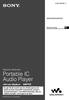 2-632-969-81(1) NW-E503/E505/E507 Bruksanvisning SE Network Walkman Portable IC Audio Player Du går till det avsnitt som du vill läsa genom att klicka på titeln bland PDF-bokmärkena, på titeln i bruksanvisningens
2-632-969-81(1) NW-E503/E505/E507 Bruksanvisning SE Network Walkman Portable IC Audio Player Du går till det avsnitt som du vill läsa genom att klicka på titeln bland PDF-bokmärkena, på titeln i bruksanvisningens
CD-spelare Sorell SMP-T13 Nr
 CD-spelare Sorell SMP-T13 Nr 080327 Komma igång Ladda och starta spelaren Öppna först spelarens lock, sedan batteriluckan som sitter inne i spelaren, och sätt i de två medföljande batterierna. Vänd inte
CD-spelare Sorell SMP-T13 Nr 080327 Komma igång Ladda och starta spelaren Öppna först spelarens lock, sedan batteriluckan som sitter inne i spelaren, och sätt i de två medföljande batterierna. Vänd inte
Snabbmanual till ZOOM H1
 Snabbmanual till ZOOM H1 Förberedelse Slå på/av Starta enheten och Stänga av är enkelt. 1. För att sätta På(ON) enheten skjuter du POWER nedåt i ca 1 sekund. 2. För att stänga av enheten skjuter du POWER
Snabbmanual till ZOOM H1 Förberedelse Slå på/av Starta enheten och Stänga av är enkelt. 1. För att sätta På(ON) enheten skjuter du POWER nedåt i ca 1 sekund. 2. För att stänga av enheten skjuter du POWER
2008 Sony Corporation (1) Bruksanvisning NWZ-B133 / B135 / B133F / B135F
 2008 Sony Corporation 3-877-774-13 (1) Bruksanvisning NWZ-B133 / B135 / B133F / B135F Omhändertagande av gamla elektriska och elektroniska produkter (Användbar i den Europeiska Unionen och andra Europeiska
2008 Sony Corporation 3-877-774-13 (1) Bruksanvisning NWZ-B133 / B135 / B133F / B135F Omhändertagande av gamla elektriska och elektroniska produkter (Användbar i den Europeiska Unionen och andra Europeiska
Innehåll Minimum systemkrav... 2 Tangentbord... 3 Paketet inkluderar... 3 Anslut spelaren till datorn... 4 Power På & Av... 4 Menyikoner...
 User Guide V1.1 Innehåll Minimum systemkrav... 2 Tangentbord... 3 Paketet inkluderar... 3 Anslut spelaren till datorn... 4 Power På & Av... 4 Menyikoner... 4 Basdrift av spelaren... 5 Video... 8 FM Tuner...
User Guide V1.1 Innehåll Minimum systemkrav... 2 Tangentbord... 3 Paketet inkluderar... 3 Anslut spelaren till datorn... 4 Power På & Av... 4 Menyikoner... 4 Basdrift av spelaren... 5 Video... 8 FM Tuner...
Vanliga frågor om Smart Pianist
 Vanliga frågor om Smart Pianist Här följer en lista över vanliga frågor och svaren på dessa. Se bruksanvisningen för detaljerad information om instrumentet och specifika instruktioner för hanteringen.
Vanliga frågor om Smart Pianist Här följer en lista över vanliga frågor och svaren på dessa. Se bruksanvisningen för detaljerad information om instrumentet och specifika instruktioner för hanteringen.
Å ÒÚ È Á ÔÛÒÍ Ú ÁÔÚË Ó ÚÍË
 Digital Audio Player SA170 Quick start guide 1 Hurtig start 57 Guide de démarrage rapide 8 Nopea aloitus 64 Kurzanleitung 15 Rychlý přehled 71 Guía de inicio rápido 22 Gyors áttekintés 78 Handleiding voor
Digital Audio Player SA170 Quick start guide 1 Hurtig start 57 Guide de démarrage rapide 8 Nopea aloitus 64 Kurzanleitung 15 Rychlý přehled 71 Guía de inicio rápido 22 Gyors áttekintés 78 Handleiding voor
InterVideo Home Theater Snabbstartguide Välkommen till InterVideo Home Theater!
 InterVideo Home Theater Snabbstartguide Välkommen till InterVideo Home Theater! InterVideo Home Theater är en komplett digital underhållningslösning som du kan använda för att titta på TV, spela in från
InterVideo Home Theater Snabbstartguide Välkommen till InterVideo Home Theater! InterVideo Home Theater är en komplett digital underhållningslösning som du kan använda för att titta på TV, spela in från
Snabbstartsinstruktioner
 Philips GoGear audio-spelare SA2815 SA2816 SA2825 SA2826 SA2845 SA2846 SA2885 SA2886 Snabbstartsinstruktioner 1 2 3 4 Installation Anslut Överföring Spela Behöver du hjälp? Besök www.philips.com/welcome
Philips GoGear audio-spelare SA2815 SA2816 SA2825 SA2826 SA2845 SA2846 SA2885 SA2886 Snabbstartsinstruktioner 1 2 3 4 Installation Anslut Överföring Spela Behöver du hjälp? Besök www.philips.com/welcome
ZAP SR100 Svensk Manual
 ZAP SR100 Svensk Manual Teknikmagasinet Box 637 175 62 Järfälla 08-445 10 30 Varning Läs hela manualen innan användning! Använd ej spelaren i regn eller där det är extremt fuktigt! Lämna aldrig spelaren
ZAP SR100 Svensk Manual Teknikmagasinet Box 637 175 62 Järfälla 08-445 10 30 Varning Läs hela manualen innan användning! Använd ej spelaren i regn eller där det är extremt fuktigt! Lämna aldrig spelaren
Lathund Olympus DM-5
 Iris Hjälpmedel Innehållsförteckning Innehållsförteckning... 2 Spelarens olika delar... 3 Inledning... 4 Batteri... 4 Ladda batteriet... 4 Sätta på och stänga av spelaren... 4 Sätta på... 4 Stänga av...
Iris Hjälpmedel Innehållsförteckning Innehållsförteckning... 2 Spelarens olika delar... 3 Inledning... 4 Batteri... 4 Ladda batteriet... 4 Sätta på och stänga av spelaren... 4 Sätta på... 4 Stänga av...
Snabbstartguide. Installera Anslut och ladda Överför Njut. Philips GoGear MP3-spelare
 Philips GoGear MP3-spelare SA2920 SA2925 SA2926 SA2928 SA2940 SA2945 SA2947 SA2948 SA2980 SA2985 Snabbstartguide 1 2 3 4 Installera Anslut och ladda Överför Njut Behöver du hjälp? Besök gärna www.philips.com/welcome
Philips GoGear MP3-spelare SA2920 SA2925 SA2926 SA2928 SA2940 SA2945 SA2947 SA2948 SA2980 SA2985 Snabbstartguide 1 2 3 4 Installera Anslut och ladda Överför Njut Behöver du hjälp? Besök gärna www.philips.com/welcome
Snabbstartsinstruktioner
 Philips GoGear audio-spelare Snabbstartsinstruktioner SA2610 SA2611 SA2615 SA2616 SA2620 SA2621 SA2625 SA2626 SA2640 SA2641 SA2645 SA2646 1 2 3 4 Installation Anslut Överföring Spela Behöver du hjälp?
Philips GoGear audio-spelare Snabbstartsinstruktioner SA2610 SA2611 SA2615 SA2616 SA2620 SA2621 SA2625 SA2626 SA2640 SA2641 SA2645 SA2646 1 2 3 4 Installation Anslut Överföring Spela Behöver du hjälp?
Rev.nr Bruksanvisning Aquatic Radio
 Rev.nr 140805 Bruksanvisning Aquatic Radio Uppstart Sätt i fjärrkontrollens batteri Skruva av det vattentäta locket på fjärrkontrollens baksida och sätt i batteriet. (CR-2430) Skruva tillbaka locket. Slå
Rev.nr 140805 Bruksanvisning Aquatic Radio Uppstart Sätt i fjärrkontrollens batteri Skruva av det vattentäta locket på fjärrkontrollens baksida och sätt i batteriet. (CR-2430) Skruva tillbaka locket. Slå
ZAP DVR-X3 Art.nr. 150346
 ZAP DVR-X3 Art.nr. 150346 I förpackningen Bruksanvisning, USB-kabel samt hörlurar. Knappar och kontroller 1. Uttag för extern mikrofon 2. MENU Meny 3. PLAY På / Spela upp inspelning / Pausa uppspelning
ZAP DVR-X3 Art.nr. 150346 I förpackningen Bruksanvisning, USB-kabel samt hörlurar. Knappar och kontroller 1. Uttag för extern mikrofon 2. MENU Meny 3. PLAY På / Spela upp inspelning / Pausa uppspelning
i-dx8 Svensk bruksanvisning
 i-dx8 Svensk bruksanvisning Innehållsregister Säkerhetsföreskrifter... Apparatens knappar och anslutningar... Anslutningar... Fjärrkontroller... Att komma igång... Inställningar... Uppspelning - ipod...
i-dx8 Svensk bruksanvisning Innehållsregister Säkerhetsföreskrifter... Apparatens knappar och anslutningar... Anslutningar... Fjärrkontroller... Att komma igång... Inställningar... Uppspelning - ipod...
Philips GoGear-mediespelare SA5225 SA5245 SA5247 SA5285 SA5287 SA5295. Snabbstartsguide. Installera Anslut och ladda Överför Njut
 Philips GoGear-mediespelare SA5225 SA5245 SA5247 SA5285 SA5287 SA5295 Snabbstartsguide 1 2 3 4 Installera Anslut och ladda Överför Njut Behöver du hjälp? Besök gärna www.philips.com/welcome där du får
Philips GoGear-mediespelare SA5225 SA5245 SA5247 SA5285 SA5287 SA5295 Snabbstartsguide 1 2 3 4 Installera Anslut och ladda Överför Njut Behöver du hjälp? Besök gärna www.philips.com/welcome där du får
KENWOOD HD20GA7 MP3-SPELARE MED INBYGGD HÅRDDISK
 KENWOOD HD20GA7 MP3-SPELARE MED INBYGGD HÅRDDISK Svensk bruksanvisning Sidhänvisningarna avser den medföljande originalbruksanvisningen Egenskaper Nyutvecklad digitalförstärkare med optimalt ljud Snabb
KENWOOD HD20GA7 MP3-SPELARE MED INBYGGD HÅRDDISK Svensk bruksanvisning Sidhänvisningarna avser den medföljande originalbruksanvisningen Egenskaper Nyutvecklad digitalförstärkare med optimalt ljud Snabb
Manual Milestone 112 och Milestone 112 Color
 Manual Milestone 112 och Milestone 112 Color Iris Hjälpmedel AB Ver: 1.09 Innehållsförteckning Manual Milestone 112 och 112 Color Knappbeskrivning 3 Bild och knappbeskrivning. 3 Ovansidan 3 Övre kortsidan
Manual Milestone 112 och Milestone 112 Color Iris Hjälpmedel AB Ver: 1.09 Innehållsförteckning Manual Milestone 112 och 112 Color Knappbeskrivning 3 Bild och knappbeskrivning. 3 Ovansidan 3 Övre kortsidan
PORTABEL MP3 / CD-SPELARE
 PORTABEL MP3 / CD-SPELARE MANUAL Art nr: 080315 FÖRKLARING AV KNAPPAR 1. Display 2. Uttag för batterieliminator 3. Recharge switch 4. ESP / Sök katalog (gäller endast MP3 uppspelning) 5. Batterilucka 6.
PORTABEL MP3 / CD-SPELARE MANUAL Art nr: 080315 FÖRKLARING AV KNAPPAR 1. Display 2. Uttag för batterieliminator 3. Recharge switch 4. ESP / Sök katalog (gäller endast MP3 uppspelning) 5. Batterilucka 6.
Papoo Touch. Manual. Version1.1
 Papoo Touch Manual Version1.1 Introduktion...3 Säkerhetsinformation Innehåll Beskrivning...4 Koncept...5 Komma igång...5 Första gången du använder Papoo Touch Ladda batteriet Starta Standby Pekskärm...6
Papoo Touch Manual Version1.1 Introduktion...3 Säkerhetsinformation Innehåll Beskrivning...4 Koncept...5 Komma igång...5 Första gången du använder Papoo Touch Ladda batteriet Starta Standby Pekskärm...6
Introduktion till Adobe Acrobat Connect Pro
 Introduktion till Adobe Acrobat Connect Pro I denna guide beskrivs hur man använder Adobe Acrobat Connect Pro samt användning av headset och webbkamera. Skapad: 2009-07-03 Version: 1.1 1 Innehåll Hur startar
Introduktion till Adobe Acrobat Connect Pro I denna guide beskrivs hur man använder Adobe Acrobat Connect Pro samt användning av headset och webbkamera. Skapad: 2009-07-03 Version: 1.1 1 Innehåll Hur startar
PLEXTALK POCKET: Översikt
 PLEXTALK POCKET: Översikt 1.Knappar Inspelningsknapp Gå till knapp Av/på knapp Meny knapp Pilknappar Bokmärkesknapp Hastighet eller Tonlägesinställning Start/Stopp knapp Titel knapp Information Säkerhetskopia
PLEXTALK POCKET: Översikt 1.Knappar Inspelningsknapp Gå till knapp Av/på knapp Meny knapp Pilknappar Bokmärkesknapp Hastighet eller Tonlägesinställning Start/Stopp knapp Titel knapp Information Säkerhetskopia
Philips GoGear ljudspelare SV SA1MXX02B SA1MXX02K SA1MXX02KN SA1MXX02W SA1MXX04W SA1MXX04WS SA1MXX04KN SA1MXX04P SA1MXX08K.
 Philips GoGear ljudspelare SV SA1MXX02B SA1MXX02K SA1MXX02KN SA1MXX02W SA1MXX04B SA1MXX04K SA1MXX04KN SA1MXX04P SA1MXX04W SA1MXX04WS SA1MXX08K Snabbstartguide Komma igång Översikt över huvudmenyn Meny
Philips GoGear ljudspelare SV SA1MXX02B SA1MXX02K SA1MXX02KN SA1MXX02W SA1MXX04B SA1MXX04K SA1MXX04KN SA1MXX04P SA1MXX04W SA1MXX04WS SA1MXX08K Snabbstartguide Komma igång Översikt över huvudmenyn Meny
TELEX PROFESSOR Daisyspelare
 Lathund till TELEX PROFESSOR Daisyspelare Version 2 Innehåll: Knappförklaringar sid. 2 Spela DAISY-böcker sid. 3 Spela kassettband sid. 6 Lyssna på radio sid. 7 Felsökning sid. 7 3 23 24 25 1 4 2 5 7 8
Lathund till TELEX PROFESSOR Daisyspelare Version 2 Innehåll: Knappförklaringar sid. 2 Spela DAISY-böcker sid. 3 Spela kassettband sid. 6 Lyssna på radio sid. 7 Felsökning sid. 7 3 23 24 25 1 4 2 5 7 8
ANVÄNDARE BRUKSANVISNING
 ANVÄNDARE BRUKSANVISNING Gratulerar till köpet av din Intono Home Radio. Denna bruksanvisning ger dig information och instruktioner om hur du installerar och använder din radio. Den kommer att förse dig
ANVÄNDARE BRUKSANVISNING Gratulerar till köpet av din Intono Home Radio. Denna bruksanvisning ger dig information och instruktioner om hur du installerar och använder din radio. Den kommer att förse dig
Svensk bruksanvisning (sid-hänvisningar till medföljande engelska bruksanvisning)
 KENWOOD DP-K1000 Kompakt CD-spelare Svensk bruksanvisning (sid-hänvisningar till medföljande engelska bruksanvisning) SID. 6 På den här CD-spelaren kan du spela såväl musik-cd som ljudfiler typ MP3, WMA
KENWOOD DP-K1000 Kompakt CD-spelare Svensk bruksanvisning (sid-hänvisningar till medföljande engelska bruksanvisning) SID. 6 På den här CD-spelaren kan du spela såväl musik-cd som ljudfiler typ MP3, WMA
Användarhandbok för dataöverföring mellan kameror
 Canon digitalkamera Användarhandbok för dataöverföring mellan kameror Innehåll Inledning....................................... 1 Överföra bilder via en trådlös anslutning............. 2 Registrera kameranamnet....................................
Canon digitalkamera Användarhandbok för dataöverföring mellan kameror Innehåll Inledning....................................... 1 Överföra bilder via en trådlös anslutning............. 2 Registrera kameranamnet....................................
MANUAL & INSTRUKTIONER
 MANUAL & INSTRUKTIONER Sida 1. Innehållsförteckning 2. Översikt 3. Ihopkoppling av sladdar 4. Information om laddning och information om hur batteritiden varar längre Bäste kund! Tack för ditt köp av mp4
MANUAL & INSTRUKTIONER Sida 1. Innehållsförteckning 2. Översikt 3. Ihopkoppling av sladdar 4. Information om laddning och information om hur batteritiden varar längre Bäste kund! Tack för ditt köp av mp4
Anslutnings- och snabbstartguide
 3-300-262-73(1) Läs det här först Anslutnings- och snabbstartguide Snabbstartguide för huvudfunktionerna SE HDD Network Audio System NAS-SC55PKE 2008 Sony Corporation Printed in Malaysia Innehållsförteckning
3-300-262-73(1) Läs det här först Anslutnings- och snabbstartguide Snabbstartguide för huvudfunktionerna SE HDD Network Audio System NAS-SC55PKE 2008 Sony Corporation Printed in Malaysia Innehållsförteckning
Anslutnings- och snabbstartguide. HDD Network Audio Component NAC-HD1E. Anslutningar Lyssna på CD-skivor eller radiosändningar...
 3-213-272-71(1) Anslutnings- och snabbstartguide Anslutningar... 2 Lyssna på CD-skivor eller radiosändningar... 5 HDD Network Audio Component NAC-HD1E I den här manualen beskrivs de grundläggande anslutningar
3-213-272-71(1) Anslutnings- och snabbstartguide Anslutningar... 2 Lyssna på CD-skivor eller radiosändningar... 5 HDD Network Audio Component NAC-HD1E I den här manualen beskrivs de grundläggande anslutningar
Snabbstartsinstruktioner
 Philips GoGear musikspelare SA4310 SA4320 SA4340 utan FM-tuner SA4315 SA4325 SA4345 med FM-tuner Snabbstartsinstruktioner 1 2 3 4 Installation Anslut och ladda Överföring Spela Behöver du hjälp? Besök
Philips GoGear musikspelare SA4310 SA4320 SA4340 utan FM-tuner SA4315 SA4325 SA4345 med FM-tuner Snabbstartsinstruktioner 1 2 3 4 Installation Anslut och ladda Överföring Spela Behöver du hjälp? Besök
Bruksanvisning NWD-B103 / B105 / B103F / B105F
 http://www.sony-europe.com Sony Corporation Printed in Denmark Bruksanvisning NWD-B103 / B105 / B103F / B105F Kassera gammal elektrisk och elektronisk utrustning (tillämpligt i den europeiska gemenskapen
http://www.sony-europe.com Sony Corporation Printed in Denmark Bruksanvisning NWD-B103 / B105 / B103F / B105F Kassera gammal elektrisk och elektronisk utrustning (tillämpligt i den europeiska gemenskapen
1 Photo Story Steg 1 - Hämta och fixa dina bilder
 1 Photo Story Microsoft Photo Story är ett program för att skapa bildberättelser. Det är gratis att ladda hem från Microsofts webbplats för Photo Story. Programmet fungerar bara om du har Windows XP. Se
1 Photo Story Microsoft Photo Story är ett program för att skapa bildberättelser. Det är gratis att ladda hem från Microsofts webbplats för Photo Story. Programmet fungerar bara om du har Windows XP. Se
Svenskbruksanvisning
 2009 02 02 Svenskbruksanvisning Viktigt! Inuti produkten finns elektricitet. Därför är det viktigt att aldrig öppna upp produkten då kroppsskada kan uppstå! CD: Har enheten CD spelare finns även laserstrålar
2009 02 02 Svenskbruksanvisning Viktigt! Inuti produkten finns elektricitet. Därför är det viktigt att aldrig öppna upp produkten då kroppsskada kan uppstå! CD: Har enheten CD spelare finns även laserstrålar
Snabbstartsinstruktioner
 Philips GoGear audio-videospelare Snabbstartsinstruktioner SA3014 SA3015 SA3016 SA3024 SA3025 SA3026 SA3044 SA3045 SA3046 1 2 3 4 Installation Anslut Överföring Spela Behöver du hjälp? Besök www.philips.com/welcome
Philips GoGear audio-videospelare Snabbstartsinstruktioner SA3014 SA3015 SA3016 SA3024 SA3025 SA3026 SA3044 SA3045 SA3046 1 2 3 4 Installation Anslut Överföring Spela Behöver du hjälp? Besök www.philips.com/welcome
ipod shuffle Användarhandbok
 ipod shuffle Användarhandbok Innehåll 5 Kapitel 1: Om ipod shuffle 6 Nyheter i ipod shuffle 7 Kapitel 2: Grundläggande om ipod shuffle 7 ipod shuffle i överblick 8 Använda reglagen på ipod shuffle Controls
ipod shuffle Användarhandbok Innehåll 5 Kapitel 1: Om ipod shuffle 6 Nyheter i ipod shuffle 7 Kapitel 2: Grundläggande om ipod shuffle 7 ipod shuffle i överblick 8 Använda reglagen på ipod shuffle Controls
Svensk bruksanvisning
 Svensk bruksanvisning Kontroller & Uttag Framsidan 1. FOLDER: Uppspelning mapp. 2. NEXT: byt till nästa spår. Tryck och håll ned för att snabbspola framåt. 3. PREV: byt till föregående spår. Tryck och
Svensk bruksanvisning Kontroller & Uttag Framsidan 1. FOLDER: Uppspelning mapp. 2. NEXT: byt till nästa spår. Tryck och håll ned för att snabbspola framåt. 3. PREV: byt till föregående spår. Tryck och
Komma igång. 1. Översikt
 Komma igång 1. Översikt 1 2 3 4 5 6 7 9 10 11 12 13 14 15 16 8 På/av NEXT PAGE PREV PAGE Enter Zoom-knapp Meny Riktningsknappa r Musik BACK VOL+ VOL- Uttag för micro SD-kort mini USB-port Stäng av/sätt
Komma igång 1. Översikt 1 2 3 4 5 6 7 9 10 11 12 13 14 15 16 8 På/av NEXT PAGE PREV PAGE Enter Zoom-knapp Meny Riktningsknappa r Musik BACK VOL+ VOL- Uttag för micro SD-kort mini USB-port Stäng av/sätt
Photo Story. Sara Eriksson IKT A, HT 2007
 Photo Story Mitt tips: Om du inte ser bilderna i manualen backa ett steg och spar filen. Öppna sedan den sparade filen. Då ser du bilderna. Med Photo Story kan du skapa bildberättelser, genom att sätta
Photo Story Mitt tips: Om du inte ser bilderna i manualen backa ett steg och spar filen. Öppna sedan den sparade filen. Då ser du bilderna. Med Photo Story kan du skapa bildberättelser, genom att sätta
Säkerhetsföreskrifter
 Xemio-301 Säkerhetsföreskrifter Användning och förvaring För att bibehålla prestandan samt kvalitén på denna spelare, så bör du undvika att placera den på följande ställen: - Dammiga ställen - Ställen
Xemio-301 Säkerhetsföreskrifter Användning och förvaring För att bibehålla prestandan samt kvalitén på denna spelare, så bör du undvika att placera den på följande ställen: - Dammiga ställen - Ställen
Lathund Victor Reader Stream
 Lathund Victor Reader Stream Innehåll 2/13 Lathund Victor Reader Stream 1 1 Innehåll 2 Knappbeskrivning 3 Knappbeskrivning 3 Vänster sida 3 Höger sida 3 Övre kant 3 Framsida 3 Numeriska knappar 4 Under
Lathund Victor Reader Stream Innehåll 2/13 Lathund Victor Reader Stream 1 1 Innehåll 2 Knappbeskrivning 3 Knappbeskrivning 3 Vänster sida 3 Höger sida 3 Övre kant 3 Framsida 3 Numeriska knappar 4 Under
ipod classic Användarhandbok
 ipod classic Användarhandbok 2 Innehåll Kapitel 1 4 Grundläggande om ipod classic 5 ipod classic i överblick 5 Använda reglagen på ipod classic 7 Avaktivera ipod classic-reglagen 8 Använda menyerna på
ipod classic Användarhandbok 2 Innehåll Kapitel 1 4 Grundläggande om ipod classic 5 ipod classic i överblick 5 Använda reglagen på ipod classic 7 Avaktivera ipod classic-reglagen 8 Använda menyerna på
MP3-CD Spelare Svensk Bruksanvisning
 MP3-CD Spelare Svensk Bruksanvisning Med 120 sekunders MP3 och 45 sekunders CD skakminne Läs alltid igenom bruksanvisningen innan du börjar använda spelaren.. Öppna aldrig spelaren då risken finns för
MP3-CD Spelare Svensk Bruksanvisning Med 120 sekunders MP3 och 45 sekunders CD skakminne Läs alltid igenom bruksanvisningen innan du börjar använda spelaren.. Öppna aldrig spelaren då risken finns för
Portable IC Audio Player. Network Walkman NW-E403/E405/E (1) Bruksanvisning SE
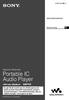 2-630-434-82(1) NW-E403/E405/E407 Bruksanvisning SE Network Walkman Portable IC Audio Player Du går till det avsnitt som du vill läsa genom att klicka på titeln bland PDF-bokmärkena, på titeln i bruksanvisningens
2-630-434-82(1) NW-E403/E405/E407 Bruksanvisning SE Network Walkman Portable IC Audio Player Du går till det avsnitt som du vill läsa genom att klicka på titeln bland PDF-bokmärkena, på titeln i bruksanvisningens
Snabbstartsinstruktioner
 Philips GoGear audio-videospelare SA6014 SA6015 SA6024 SA6025 SA6044 SA6045 SA6046 SA6066 SA6067 SA6085 SA6086 SA6087 Snabbstartsinstruktioner 1 2 3 4 Installation Anslut och ladda Överföring Spela Behöver
Philips GoGear audio-videospelare SA6014 SA6015 SA6024 SA6025 SA6044 SA6045 SA6046 SA6066 SA6067 SA6085 SA6086 SA6087 Snabbstartsinstruktioner 1 2 3 4 Installation Anslut och ladda Överföring Spela Behöver
Bärbar MP3/CD/VCD-spelare Bruksanvisning Artikelnummer 340406
 Bärbar MP3/CD/VCD-spelare Bruksanvisning Artikelnummer 340406 Denna bruksanvisning måste genomläsas innan du använder spelaren för första gången. stöder MP3, CD-DA och Video-CD (VCD 2,0) spelar också kopierade
Bärbar MP3/CD/VCD-spelare Bruksanvisning Artikelnummer 340406 Denna bruksanvisning måste genomläsas innan du använder spelaren för första gången. stöder MP3, CD-DA och Video-CD (VCD 2,0) spelar också kopierade
DPR-34+ Svensk Bruksanvisning. Läs igenom denna bruksanvisning innan användning av produkten och spara bruksanvisningen för framtida användning.
 DPR-34+ Svensk Bruksanvisning Läs igenom denna bruksanvisning innan användning av produkten och spara bruksanvisningen för framtida användning. VIKTIGA SÄKERHETSANVISNINGAR Låt inte denna enhet att utsättas
DPR-34+ Svensk Bruksanvisning Läs igenom denna bruksanvisning innan användning av produkten och spara bruksanvisningen för framtida användning. VIKTIGA SÄKERHETSANVISNINGAR Låt inte denna enhet att utsättas
MP3-spelare M-Any DAH1200 Nr 100060
 MP3-spelare M-Any DAH1200 Nr 100060 Inkoppling och överföring Börja med att sätta i batteriet. Luckan sitter på undersidan och öppnas genom att man skjuter den åt sidan. Kom ihåg att vända polariteten
MP3-spelare M-Any DAH1200 Nr 100060 Inkoppling och överföring Börja med att sätta i batteriet. Luckan sitter på undersidan och öppnas genom att man skjuter den åt sidan. Kom ihåg att vända polariteten
quick guide RSE Volvo förbehåller sig rätten att göra ändringar utan föregående meddelande. Tillval är markerade med en asterisk (*).
 web edition quick guide RSE REAR SEAT ENTERTAINMENT SYSTEM Din bil är utrustad med en exklusiv multimediaanläggning. Rear Seat Entertainment-systemet utökar bilens ordinarie ljudanläggning med: två bildskärmar,
web edition quick guide RSE REAR SEAT ENTERTAINMENT SYSTEM Din bil är utrustad med en exklusiv multimediaanläggning. Rear Seat Entertainment-systemet utökar bilens ordinarie ljudanläggning med: två bildskärmar,
ipod nano Användarhandbok
 ipod nano Användarhandbok 2 Innehåll Inledning 4 Om ipod nano Kapitel 1 6 Grundläggande om ipod nano 6 En titt på ipod nano 7 Använda reglagen på ipod nano 11 Använda menyerna på ipod nano 13 Avaktivera
ipod nano Användarhandbok 2 Innehåll Inledning 4 Om ipod nano Kapitel 1 6 Grundläggande om ipod nano 6 En titt på ipod nano 7 Använda reglagen på ipod nano 11 Använda menyerna på ipod nano 13 Avaktivera
DIGITAL RECORDABLE MULTI PLAYER MP-122/222/522/1022 BRUKSANVISNING
 DIGITAL RECORDABLE MULTI PLAYER MP-122/222/522/1022 BRUKSANVISNING 1: KNAPPAR S1. LCD DISPLAY S2. REW / bakåtspolning / MENU / FF /framåtspolning S3. Volym sänkning - S4. Volume ökning + S5. På / Avspelning/
DIGITAL RECORDABLE MULTI PLAYER MP-122/222/522/1022 BRUKSANVISNING 1: KNAPPAR S1. LCD DISPLAY S2. REW / bakåtspolning / MENU / FF /framåtspolning S3. Volym sänkning - S4. Volume ökning + S5. På / Avspelning/
Viktig information... 4. Säkerhetsföreskrifter... 4. Innan du använder spelaren... 5. Produktegenskaper... 5. Framsidan och baksidan...
 Innehåll SV Viktig information... 4 Säkerhetsföreskrifter... 4 Innan du använder spelaren... 5 Produktegenskaper... 5 Framsidan och baksidan... 6 Lägsta systemkrav... 6 Anslut USB... 7 Komma igång... 7
Innehåll SV Viktig information... 4 Säkerhetsföreskrifter... 4 Innan du använder spelaren... 5 Produktegenskaper... 5 Framsidan och baksidan... 6 Lägsta systemkrav... 6 Anslut USB... 7 Komma igång... 7
Manual Milestone 112 Ace
 Iris Hjälpmedel AB Innehållsförteckning Manual Milestone 112 Ace Knappbeskrivning 3 Bild och knappbeskrivning. 3 Ovansidan 3 Övre kortsidan 3 Nederkant 3 Allmänt 4 Ladda batteriet 4 Knapplås på/av 4 Väcka/Slå
Iris Hjälpmedel AB Innehållsförteckning Manual Milestone 112 Ace Knappbeskrivning 3 Bild och knappbeskrivning. 3 Ovansidan 3 Övre kortsidan 3 Nederkant 3 Allmänt 4 Ladda batteriet 4 Knapplås på/av 4 Väcka/Slå
DENVER DPF 742 Användarhandbok. Digital fotoram. Strömkabeln bör alltid vara lättåtkomlig så att man enkelt kan sätta i och dra ut denna.
 DENVER DPF 742 Användarhandbok Digital fotoram VARNING Strömkabeln bör alltid vara lättåtkomlig så att man enkelt kan sätta i och dra ut denna. 1 Introduktion Gratulerar till ditt köp av denna digitala
DENVER DPF 742 Användarhandbok Digital fotoram VARNING Strömkabeln bör alltid vara lättåtkomlig så att man enkelt kan sätta i och dra ut denna. 1 Introduktion Gratulerar till ditt köp av denna digitala
Lathund Milestone 112
 Iris Hjälpmedel AB Innehållsförteckning Knappbeskrivning 3 Bild och knappbeskrivning. 3 Ovansidan 3 Övre kortsidan 3 Nederkant 4 Allmänt 4 Ladda batteriet 4 Knapplås på/av 4 Väcka/Slå på fickminnet 4 Höj
Iris Hjälpmedel AB Innehållsförteckning Knappbeskrivning 3 Bild och knappbeskrivning. 3 Ovansidan 3 Övre kortsidan 3 Nederkant 4 Allmänt 4 Ladda batteriet 4 Knapplås på/av 4 Väcka/Slå på fickminnet 4 Höj
LADDNING OCH ANVÄNDNING AV UPPLADDNINGSBARA BATTERIER (TILLVAL) ANVÄNDNING MED TORRBATTERIER A
 ANVÄNDNING MED TORRBATTERIER A Öppna batterifacket och sätt i två LR6 (size AA) alkaliska batterier med markeringarna + och - åt rätt håll. A Byte av batterier Batteriindikatorn visar hur mycket batteri
ANVÄNDNING MED TORRBATTERIER A Öppna batterifacket och sätt i två LR6 (size AA) alkaliska batterier med markeringarna + och - åt rätt håll. A Byte av batterier Batteriindikatorn visar hur mycket batteri
7-tums digital mediaskärm
 DENVER DPF-637 användarhandbok 7-tums digital mediaskärm VARNING Strömkabeln bör alltid vara lättåtkomlig så att man enkelt kan sätta i och dra ut denna. GRATTIS Gratulerar till ditt köp av denna digitala
DENVER DPF-637 användarhandbok 7-tums digital mediaskärm VARNING Strömkabeln bör alltid vara lättåtkomlig så att man enkelt kan sätta i och dra ut denna. GRATTIS Gratulerar till ditt köp av denna digitala
Snabbguide Konftel 300 SVENSK
 Snabbguide Konftel 300 SVENSK Beskrivning Konftel 300 är en konferenstelefon för anslutning till analogt telefonuttag, mobil/ DECT-telefon eller dator. På www.konftel.com/300 hittar du en handbok med utförligare
Snabbguide Konftel 300 SVENSK Beskrivning Konftel 300 är en konferenstelefon för anslutning till analogt telefonuttag, mobil/ DECT-telefon eller dator. På www.konftel.com/300 hittar du en handbok med utförligare
Din manual SONY NW-S202F
 Du kan läsa rekommendationerna i instruktionsboken, den tekniska specifikationen eller installationsanvisningarna för SONY NW- S202F. Du hittar svar på alla dina frågor i instruktionsbok (information,
Du kan läsa rekommendationerna i instruktionsboken, den tekniska specifikationen eller installationsanvisningarna för SONY NW- S202F. Du hittar svar på alla dina frågor i instruktionsbok (information,
Utseende. 1.Lins 2.Inspelningsknapp 3.Fotograferingsknapp _ SWE 01
 Utseende 3 2 1 1.Lins 2.Inspelningsknapp 3.Fotograferingsknapp SWE 01 13 4.Micro-USB-port 10 12 11 6 7 8 9 4 5 5.Batteriströmknapp 6.Sida upp-knapp 7.Strömknapp 8.OK-knapp 9.Sida ner-knapp 10.LCD 11.Ljus
Utseende 3 2 1 1.Lins 2.Inspelningsknapp 3.Fotograferingsknapp SWE 01 13 4.Micro-USB-port 10 12 11 6 7 8 9 4 5 5.Batteriströmknapp 6.Sida upp-knapp 7.Strömknapp 8.OK-knapp 9.Sida ner-knapp 10.LCD 11.Ljus
The Bridge III. DOCKNINGSSTATION FÖR ipod OCH iphone
 The Bridge III DOCKNINGSSTATION FÖR ipod OCH iphone Bruksanvisning 1 INLEDNING Grattis! Tack vare The Bridge III, öppnas en helt ny värld av underhållning, genom en kombination av en ipod eller iphones
The Bridge III DOCKNINGSSTATION FÖR ipod OCH iphone Bruksanvisning 1 INLEDNING Grattis! Tack vare The Bridge III, öppnas en helt ny värld av underhållning, genom en kombination av en ipod eller iphones
BRUKSANVISNING PFF-1010WHITE SVENSKA. Läs hela denna handbok noga innan produkten ansluts, används eller anpassas.
 BRUKSANVISNING PFF-1010WHITE www.denver-electronics.com Läs hela denna handbok noga innan produkten ansluts, används eller anpassas. SVENSKA 1 2 3 4 5 USB RESET DC 1. Ström Tryck för att slå på eller av
BRUKSANVISNING PFF-1010WHITE www.denver-electronics.com Läs hela denna handbok noga innan produkten ansluts, används eller anpassas. SVENSKA 1 2 3 4 5 USB RESET DC 1. Ström Tryck för att slå på eller av
ipod shuffle Användarhandbok
 ipod shuffle Användarhandbok Innehåll 3 Kapitel 1: Om ipod shuffle 3 Nyheter i ipod shuffle 4 Kapitel 2: Grundläggande om ipod shuffle 4 En titt på ipod shuffle 5 Använda reglagen på ipod shuffle 5 Ansluta
ipod shuffle Användarhandbok Innehåll 3 Kapitel 1: Om ipod shuffle 3 Nyheter i ipod shuffle 4 Kapitel 2: Grundläggande om ipod shuffle 4 En titt på ipod shuffle 5 Använda reglagen på ipod shuffle 5 Ansluta
quick guide RSE Volvo förbehåller sig rätten att göra ändringar utan föregående meddelande. Tillval är markerade med en asterisk (*).
 web edition quick guide RSE REAR SEAT ENTERTAINMENT SYSTEM DUAL SCREEN Din bil är utrustad med en exklusiv multimediaanläggning. Rear Seat Entertainment-systemet utökar bilens ordinarie ljudanläggning
web edition quick guide RSE REAR SEAT ENTERTAINMENT SYSTEM DUAL SCREEN Din bil är utrustad med en exklusiv multimediaanläggning. Rear Seat Entertainment-systemet utökar bilens ordinarie ljudanläggning
Spela in och spara din PowerPointpresentation
 Spela in och spara din PowerPointpresentation som en film Gör tillägg till filmen med Premiere Elements Microsoft Powerpoint är ett välbekant program för alla inom utbildningssektorn. Det som många inte
Spela in och spara din PowerPointpresentation som en film Gör tillägg till filmen med Premiere Elements Microsoft Powerpoint är ett välbekant program för alla inom utbildningssektorn. Det som många inte
FM/MW 2 bands Digital Klockradio 381Q916-A. Bruksanvisning RCR-3
 FM/MW 2 bands Digital Klockradio 381Q916-A Bruksanvisning S RCR-3 Viktiga säkerhetsinstruktioner 1. Läs denna bruksanvisning. 2. Spara bruksanvisningen för framtida bruk. 3. Följ alla varningsföreskrifter.
FM/MW 2 bands Digital Klockradio 381Q916-A Bruksanvisning S RCR-3 Viktiga säkerhetsinstruktioner 1. Läs denna bruksanvisning. 2. Spara bruksanvisningen för framtida bruk. 3. Följ alla varningsföreskrifter.
EN User manual 3. IT Manuale utente 77. NL Gebruiksaanwijzing 97. DE Benutzerhandbuch 21. ES Manual del usuario 41. PT Manual do utilizador 117
 Register your product and get support at www.philips.com/welcome MCM2000 EN User manual 3 DE Benutzerhandbuch 21 ES Manual del usuario 41 FR Mode d emploi 59 IT Manuale utente 77 NL Gebruiksaanwijzing
Register your product and get support at www.philips.com/welcome MCM2000 EN User manual 3 DE Benutzerhandbuch 21 ES Manual del usuario 41 FR Mode d emploi 59 IT Manuale utente 77 NL Gebruiksaanwijzing
Så här hanterar du MEDIAFILER i Jag Vill...
 Så här hanterar du MEDIAFILER i Jag Vill... 1 oktober 01 Jag Vill har 8 rutor i när du startar det. Varje ruta innehåller en bild (jpg eller png) och en ljudfil (wav). Ljudet spelas upp när man klickar
Så här hanterar du MEDIAFILER i Jag Vill... 1 oktober 01 Jag Vill har 8 rutor i när du startar det. Varje ruta innehåller en bild (jpg eller png) och en ljudfil (wav). Ljudet spelas upp när man klickar
ipod shuffle Användarhandbok
 ipod shuffle Användarhandbok 2 Innehåll Kapitel 1 3 Om ipod shuffle Kapitel 2 4 Grundläggande om ipod shuffle 4 ipod shuffle i överblick 5 Använda reglagen på ipod shuffle 6 Ansluta och koppla från ipod
ipod shuffle Användarhandbok 2 Innehåll Kapitel 1 3 Om ipod shuffle Kapitel 2 4 Grundläggande om ipod shuffle 4 ipod shuffle i överblick 5 Använda reglagen på ipod shuffle 6 Ansluta och koppla från ipod
SENSUS Web edition. Infotainment guide VÄLKOMMEN TILL SENSUS INFOTAINMENT
 Infotainment guide SENSUS Web edition VÄLKOMMEN TILL SENSUS INFOTAINMENT Den här bilagan är avsedd att ge en kortfattad överblick över de vanligaste funktionerna i Sensus Infotainment och hjälpa dig att
Infotainment guide SENSUS Web edition VÄLKOMMEN TILL SENSUS INFOTAINMENT Den här bilagan är avsedd att ge en kortfattad överblick över de vanligaste funktionerna i Sensus Infotainment och hjälpa dig att
Snabbguide Konftel 250
 Conference phones for every situation Snabbguide Konftel 250 SVENSK Beskrivning Konftel 250 är en konferenstelefon för anslutning till analogt telefonuttag. På www.konftel.com/250 hittar du en handbok
Conference phones for every situation Snabbguide Konftel 250 SVENSK Beskrivning Konftel 250 är en konferenstelefon för anslutning till analogt telefonuttag. På www.konftel.com/250 hittar du en handbok
PLEXTALK PTN2: Snabbguide 1. Knappbeskrivning med Iris specialöverlägg 2. Beskrivning av PLEXTALK PTN2 3. Knappbeskrivning Automatisk avstängning
 Artikelnr 54066-08 PLEXTALK PTN2: Snabbguide 1. Knappbeskrivning med Iris specialöverlägg Tonläge Volym Hastighet Automatisk avstängning På och Av Mata ut Boklista Bakåt upp/stopp Framåt 2. Beskrivning
Artikelnr 54066-08 PLEXTALK PTN2: Snabbguide 1. Knappbeskrivning med Iris specialöverlägg Tonläge Volym Hastighet Automatisk avstängning På och Av Mata ut Boklista Bakåt upp/stopp Framåt 2. Beskrivning
Översikt. Inledning. AMV-filmfunktion. Bläddringsfunktion för JPEG-bilder
 Detta är en ny generation av mediaspelare som stöder MP3-, WMA- och WAV-filer. Kombinationen av perfekt musikåtergivning, extrem tillförlitlighet och snyggt utseende gör den till ett mästerverk på alla
Detta är en ny generation av mediaspelare som stöder MP3-, WMA- och WAV-filer. Kombinationen av perfekt musikåtergivning, extrem tillförlitlighet och snyggt utseende gör den till ett mästerverk på alla
Diasonic DDR-5300 Svensk kom i gång manual.
 Diasonic DDR-5300 Svensk kom i gång manual. Översikt 1. Hörlursuttag 8. Högtalare 2. Handlovsrem 9. Minneskortplats, micro-sd 3. Uttag för extern mikrofon 10. Spela in / Paus 4. Intern mikrofon 11. Volym
Diasonic DDR-5300 Svensk kom i gång manual. Översikt 1. Hörlursuttag 8. Högtalare 2. Handlovsrem 9. Minneskortplats, micro-sd 3. Uttag för extern mikrofon 10. Spela in / Paus 4. Intern mikrofon 11. Volym
Svensk bruksanvisning ipod Tower från Lenco
 Svensk bruksanvisning ipod Tower från Lenco Svensk generalagent www.moon.se 2009 11 22 HN Tack för att du just köpt en produkt från Lenco. Lenco har tillverkat och marknadsfört högkvalitativa ljud och
Svensk bruksanvisning ipod Tower från Lenco Svensk generalagent www.moon.se 2009 11 22 HN Tack för att du just köpt en produkt från Lenco. Lenco har tillverkat och marknadsfört högkvalitativa ljud och
fjärrkontroll Scrollhjul, motsvarar TUNE i mittkonsolen.
 fjärrkontroll Växla mellan: L = Bildskärm vänster bak F = Bildskärm fram R = Bildskärm höger bak Växla till navigation* A Växla till radio Växla till media Växla till Bluetooth handsfree* A Stega/spola
fjärrkontroll Växla mellan: L = Bildskärm vänster bak F = Bildskärm fram R = Bildskärm höger bak Växla till navigation* A Växla till radio Växla till media Växla till Bluetooth handsfree* A Stega/spola
GRÄNSSNITTSADAPTER KS-PD500 FÖR D.-SPELARE Innan gränssnittsadaptern tas i bruk
 GRÄNSSNITTSADAPTER KS-PD500 FÖR D.-SPELARE Innan gränssnittsadaptern tas i bruk Senaste uppdatering: 1 mars 006 1 JVC-bilstereor som stöds Gränssnittsadaptern stöder följande JVC-bilstereor* 1 : Bilstereor
GRÄNSSNITTSADAPTER KS-PD500 FÖR D.-SPELARE Innan gränssnittsadaptern tas i bruk Senaste uppdatering: 1 mars 006 1 JVC-bilstereor som stöds Gränssnittsadaptern stöder följande JVC-bilstereor* 1 : Bilstereor
Viktiga tips. N91 och N91 8GB. Nokia PC Suite (i synnerhet Nokia Audio Manager) Filhantering
 Viktiga tips N91 och N91 8GB Nokia PC Suite (i synnerhet Nokia Audio Manager) Nokia PC Suite är optimerat för hantering av data i telefonens minne [C:]. Nokia PC Suite rekommenderas för hantering av kontakter,
Viktiga tips N91 och N91 8GB Nokia PC Suite (i synnerhet Nokia Audio Manager) Nokia PC Suite är optimerat för hantering av data i telefonens minne [C:]. Nokia PC Suite rekommenderas för hantering av kontakter,
Förpackningens innehåll. Ordlista. Powerline Adapter
 Powerline Adapter OBS! Utsätt inte Powerline Adapter för extrema temperaturer. Placera inte enheten i direkt solljus eller i närheten av värmeelement. Använd inte Powerline Adapter i extremt fuktiga eller
Powerline Adapter OBS! Utsätt inte Powerline Adapter för extrema temperaturer. Placera inte enheten i direkt solljus eller i närheten av värmeelement. Använd inte Powerline Adapter i extremt fuktiga eller
